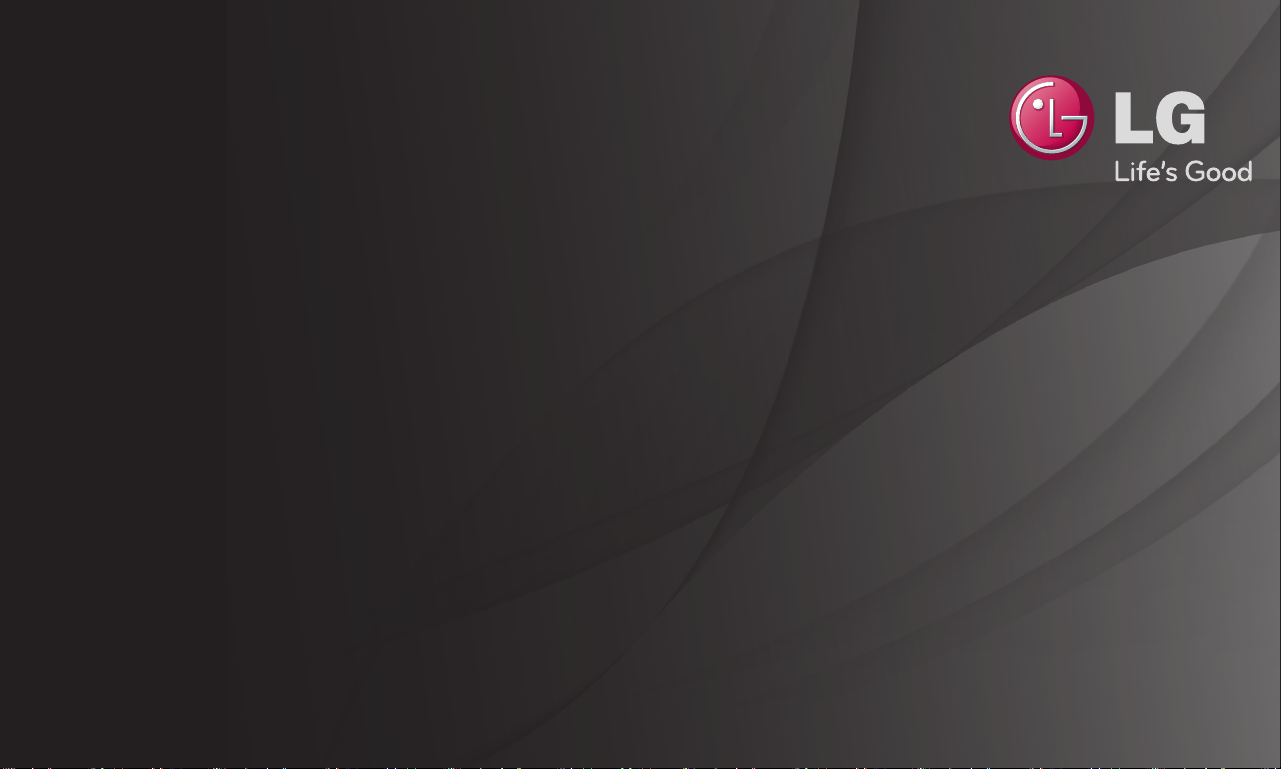
Guide de l’utilisateur
Il s’agit d’un Guide de l’utilisateur installé sur le téléviseur.
Le contenu de ce guide est susceptible d’être modifié sans préavis à des fins
d’amélioration de la qualité.

❐Achage de l’information sur le programme
molette (OK) ➾ Info.
Affiche l’information sur le programme en cours de visionnement, l’heure, etc.
✎ Les illustrations peuvent différer légèrement de la réalité.
Heure actuelle
Sam 1 Jan 12:02
PM 10:00 PM 10:00
Préc./Suiv.
Changez canal
Programmes
Nom du programme ou du
périphérique externe
Information détaillée sur le programme
(pour la diffusion numérique)
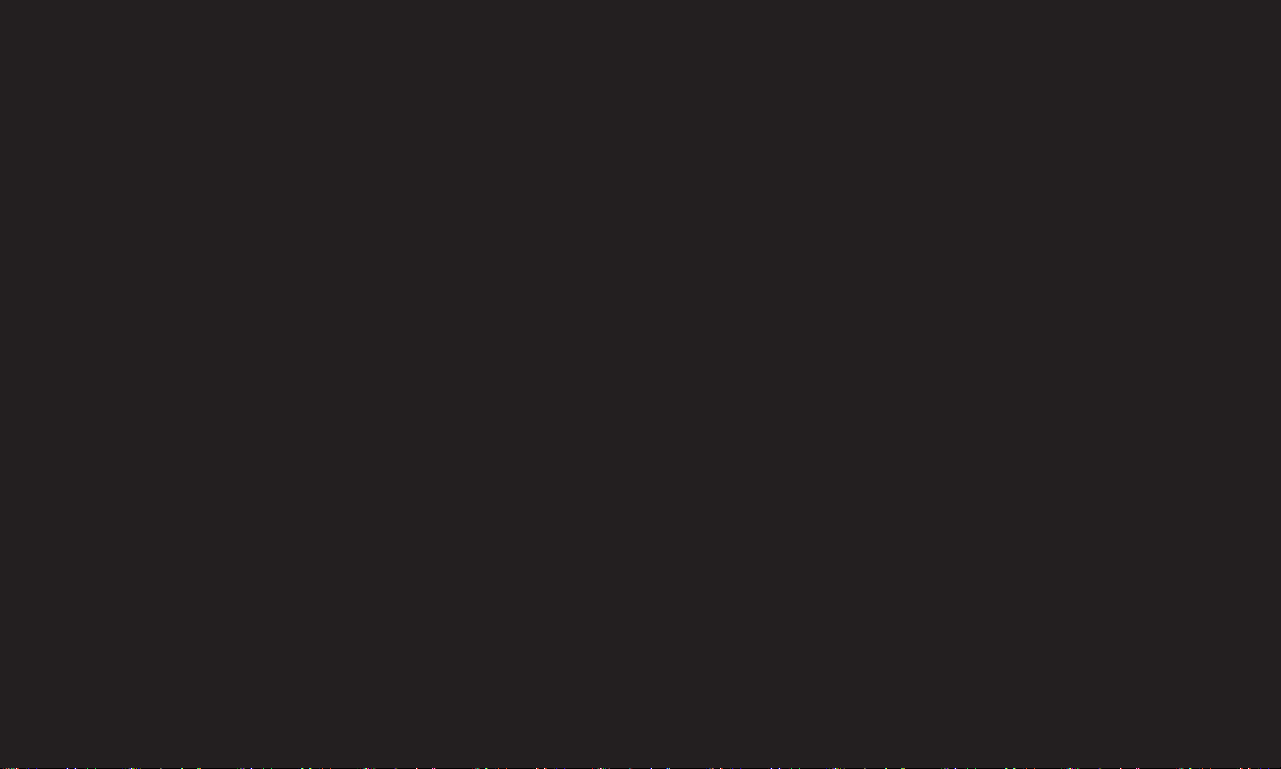
❐
Réglage des chaînes préférées
HOME ➾ Réglages ➙ CANAL ➙ Modifier la chaîne
1 Placez-vous sur le programme de votre choix et appuyez sur la touche
molette (OK). La chaîne est sélectionnée.
2 Sélectionnez Dénir comme préférée.
3 Sélectionnez le groupe souhaité de chaînes préférées.
4 Choisissez Entrer. La chaîne est ajoutée aux favoris.
❐
Utilisation des favoris
HOME ➾ Prog. Liste
La liste des chaînes favorites s'ache. Sélectionnez la chaîne préférée prédénie
à partir de la liste des favoris A-D.
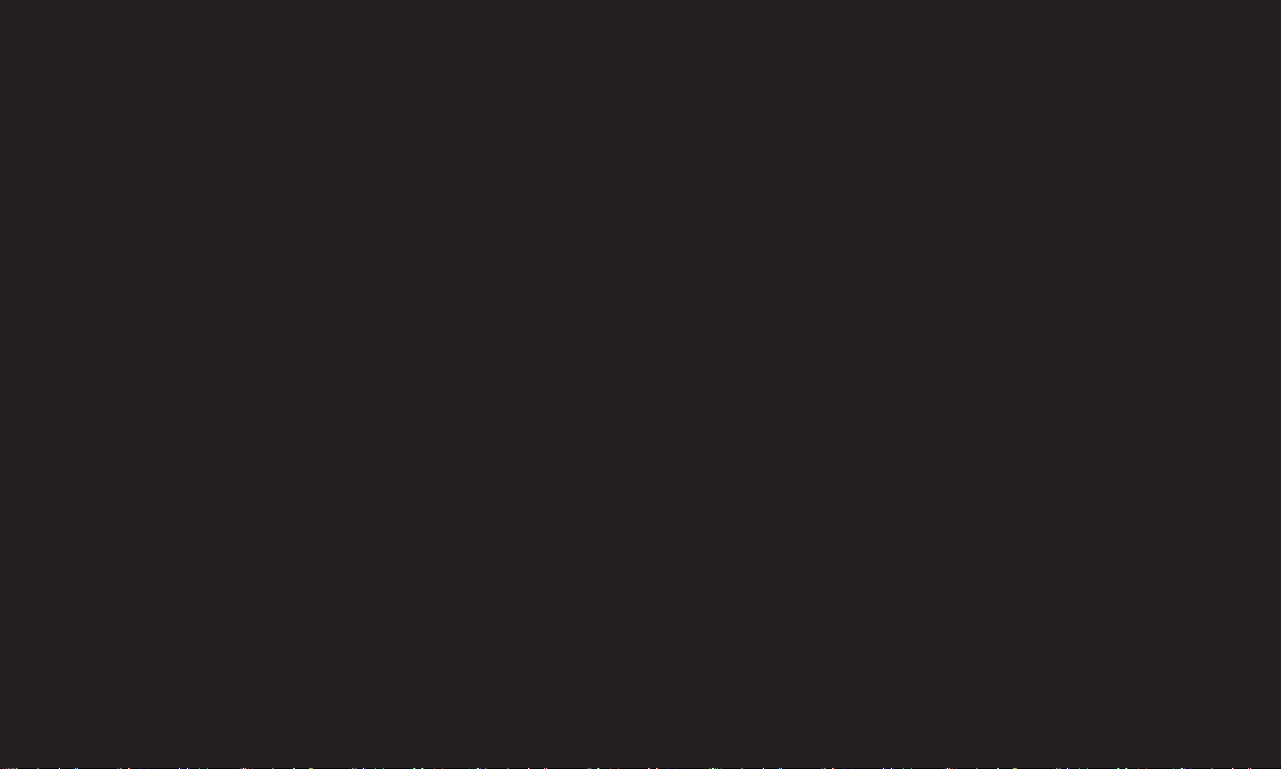
❐
Activation de la Syntonisation auto
HOME ➾ Réglages ➙ CANAL ➙ Syntonisation auto
Permet de syntoniser automatiquement les chaînes.
✎ Les chaînes ne sont pas enregistrées correctement tant que l’antenne/le
câble n’est pas branché de façon adéquate.
✎ L’option Syntonisation auto ne permet de régler que les chaînes en cours de
diffusion.
✎ Si la fonction Verrouillage est activée, une fenêtre contextuelle s’affiche et
vous demande le mot de passe.
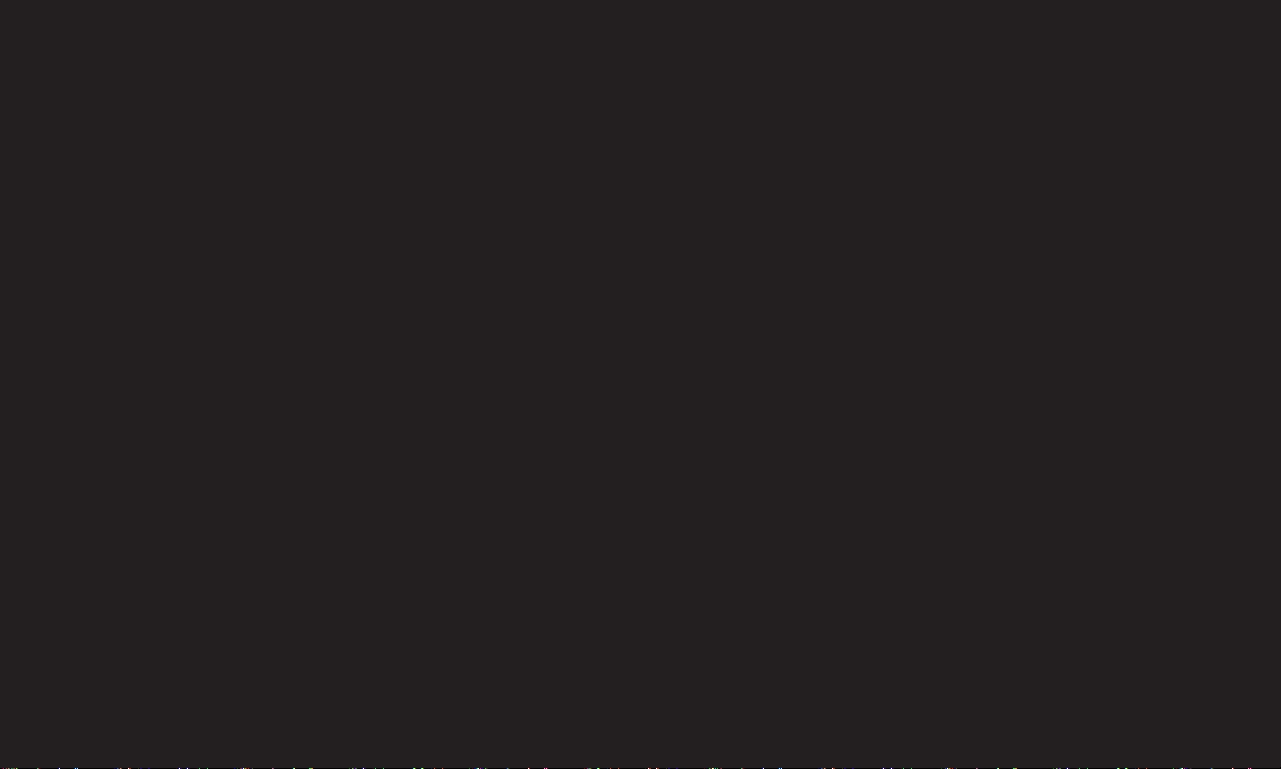
❐
Réglage manuel des chaînes
HOME ➾ Réglages ➙ CANAL ➙ Syntonisation manuelle
Permet de régler manuellement les chaînes et enregistre les résultats.
Dans le cas de la diffusion numérique, la force du signal peut être vérifiée
notamment.
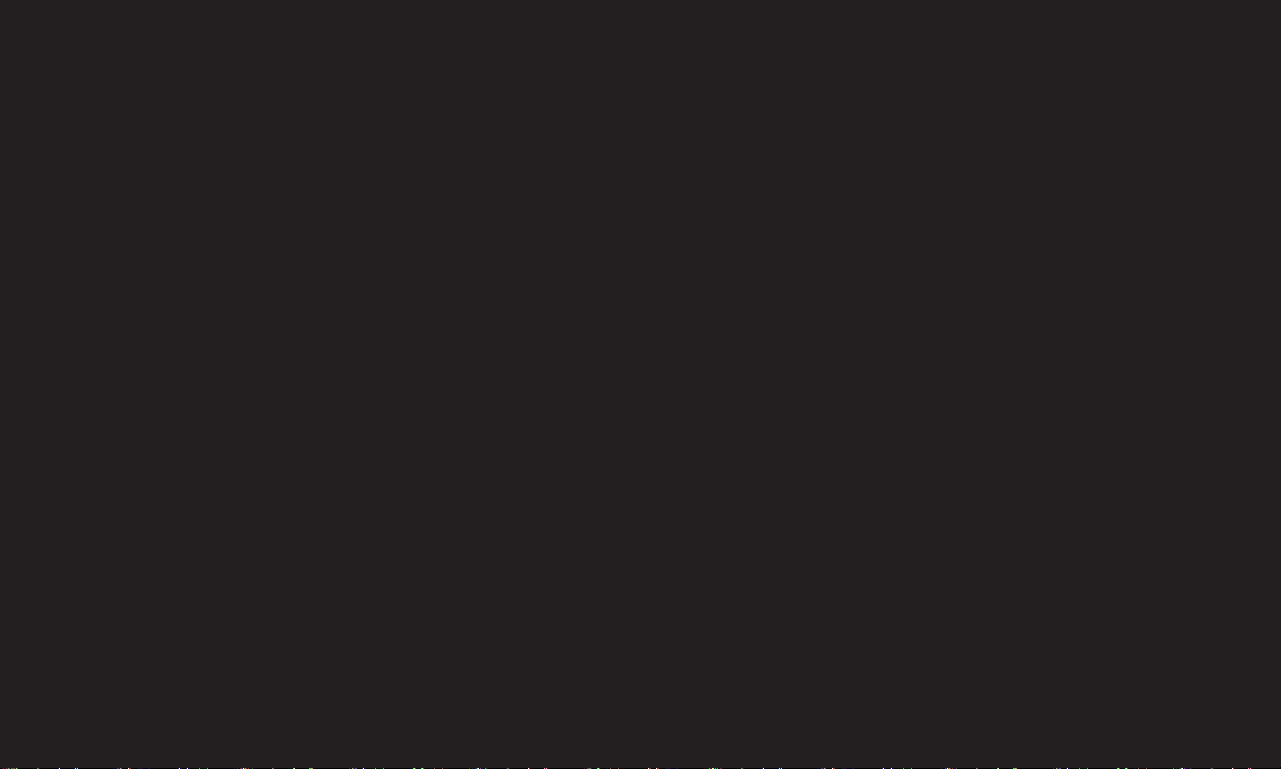
❐
Modification des chaînes
HOME ➾ Réglages ➙ CANAL ➙ Modifier la chaîne
Permet de modifier les chaînes enregistrées.
Permet de définir comme favori, bloquer/débloquer ou encore sauter la chaîne
sélectionnée.
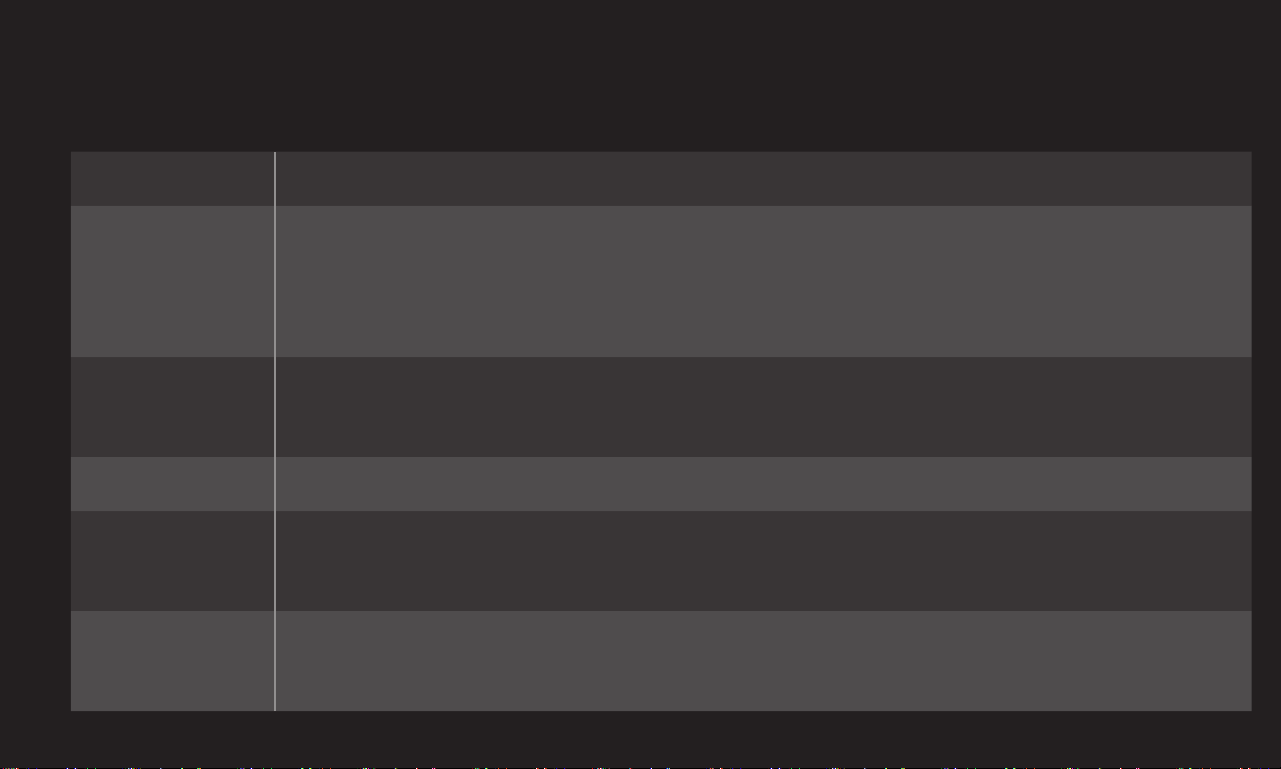
HOME ➾ Réglages ➙ IMAGE ➙ Format de l’image
Permet de choisir le format de l’image à l’écran.
16:9 Redimensionne l’allongement de l’écran au format 16:9.
Affiche des images haute qualité sans perte.
Sur mesure
Selon source
4:3 Redimensionne l’allongement de l’écran au format 4:3.
Zoom
Zoom
cinéma
✎ Dans les modes DTV/HDMI/Composante (plus de 720p),
l’option Sur mesure est disponible.
Selon le signal d’entrée, le format de l’image à l’écran passe au
format 4:3 ou 16:9.
Redimensionne l’image pour l’adapter à la largeur de l’écran. Les
bords supérieur et inférieur de l’image pourraient être coupés.
Convertit l’image au format cinémascope (2,35:1) et effectue un
zoom avant sur l’allongement.
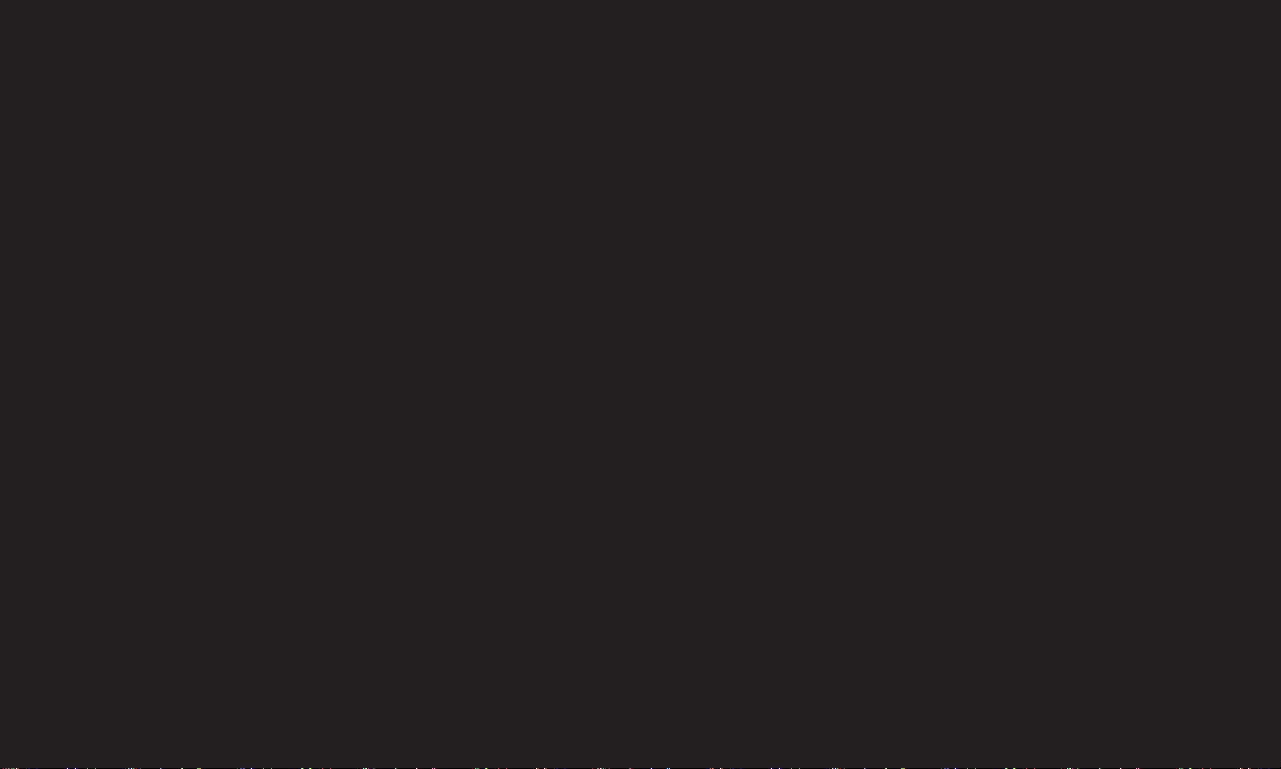
✎ Lors de l’affichage d’un périphérique externe, ces cas peuvent entraîner des
images rémanentes :
- Une vidéo avec sous-titres stationnaires (comme le nom d’un réseau)
- Un format d’image 4:3 pour une période prolongée.
Prenez garde lorsque vous utilisez ces fonctions.
✎ La taille d’image disponible peut varier en fonction du signal d’entrée.
✎ Les formats d’image pour l’entrée HDMI/RGB-PC sont disponibles en 4:3 et
16:9 seulement.
✎ [Modèles prenant en charge le 2160p] Si vous recevez un signal d’entrée
de 2160p ou si la résolution de votre PC est réglée sur 3 840 x 2 160, l’option
Allongement est réglée sur Sur mesure.
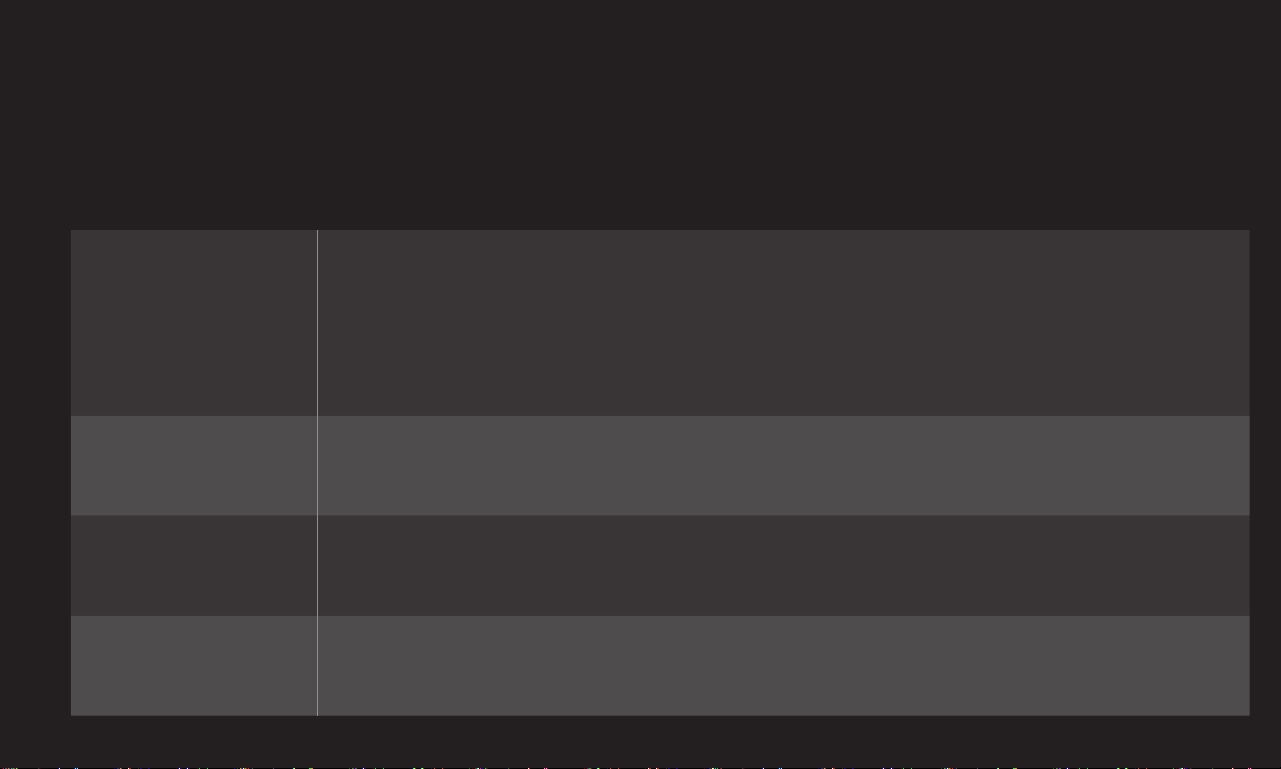
❐
Réglage de l’image en mode d’entrée PC
HOME ➾ Réglages ➙ IMAGE ➙ Écran (RGB-PC)
Permet de régler l’image en mode RGB-PC.
Permet de sélectionner la résolution souhaitée.
Résolution
Conguration
automatique
Position/Taille/
Phase
Réinitialisation
✎ La résolution ne peut être sélectionnée que lorsque la
résolutionPCestdéniesur1024x768,1280x768ou
1360x768.
Optimise l’image.
L’utilisateur peut régler lui-même la position et la taille de
l’écran,siellessontdéformées.
Réinitialisetouteslesmodicationsapportéesauxréglages
de l’image en mode d’entrée PC.
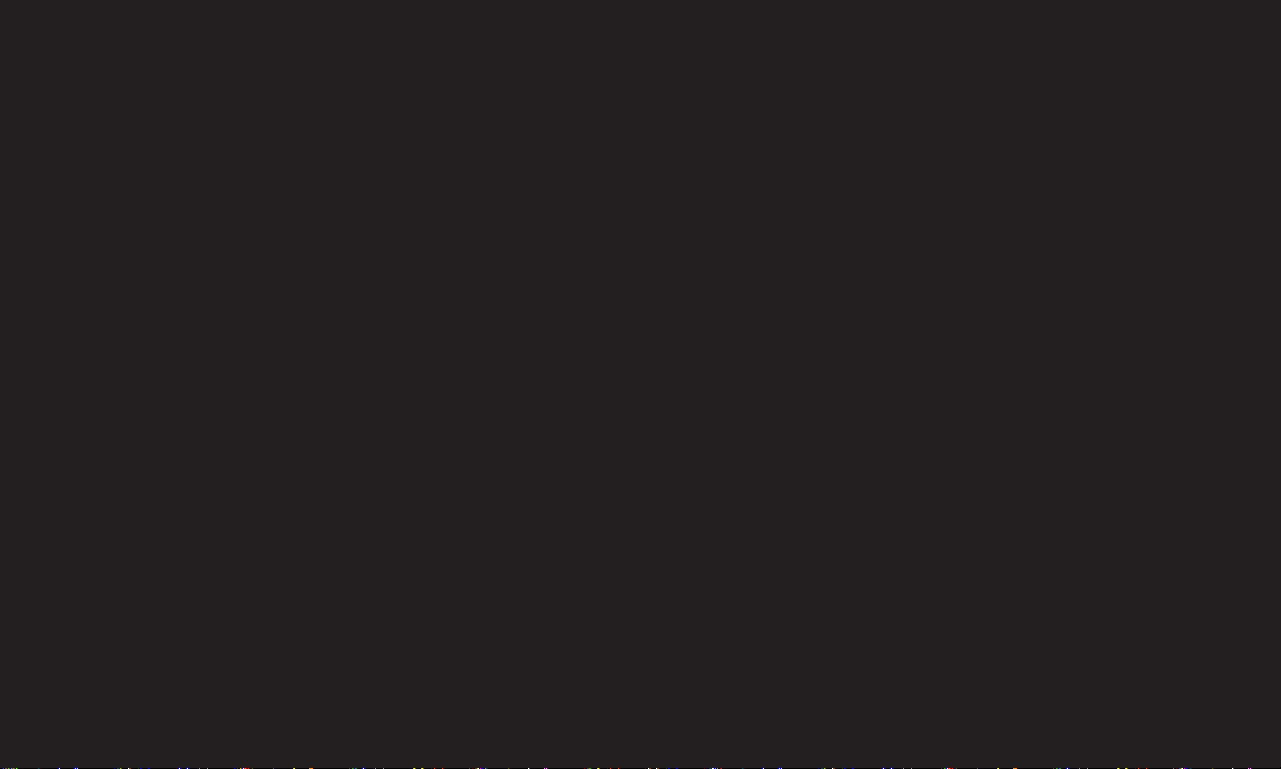
❐
Dénition de la résolution PC
1 Cliquez avec le bouton droit sur le bureau du PC et sélectionnez
「Propriétés」.
2 Cliquezsur「Réglages」etreportez-vousauxformatsprisenchargepour
régler la résolution.
3 Sélectionnez「Avancé→Moniteur→Paramètresdu moniteur」dansla
fenêtredeconguration.Reportez-vousauxformatsprisenchargepour
sélectionner la fréquence verticale optimale.
✎ EnmodePC,larésolution1920x1080orelameilleurequalitéd’image.
✎ LesparamètresderésolutiondièrentselonletypedePC.
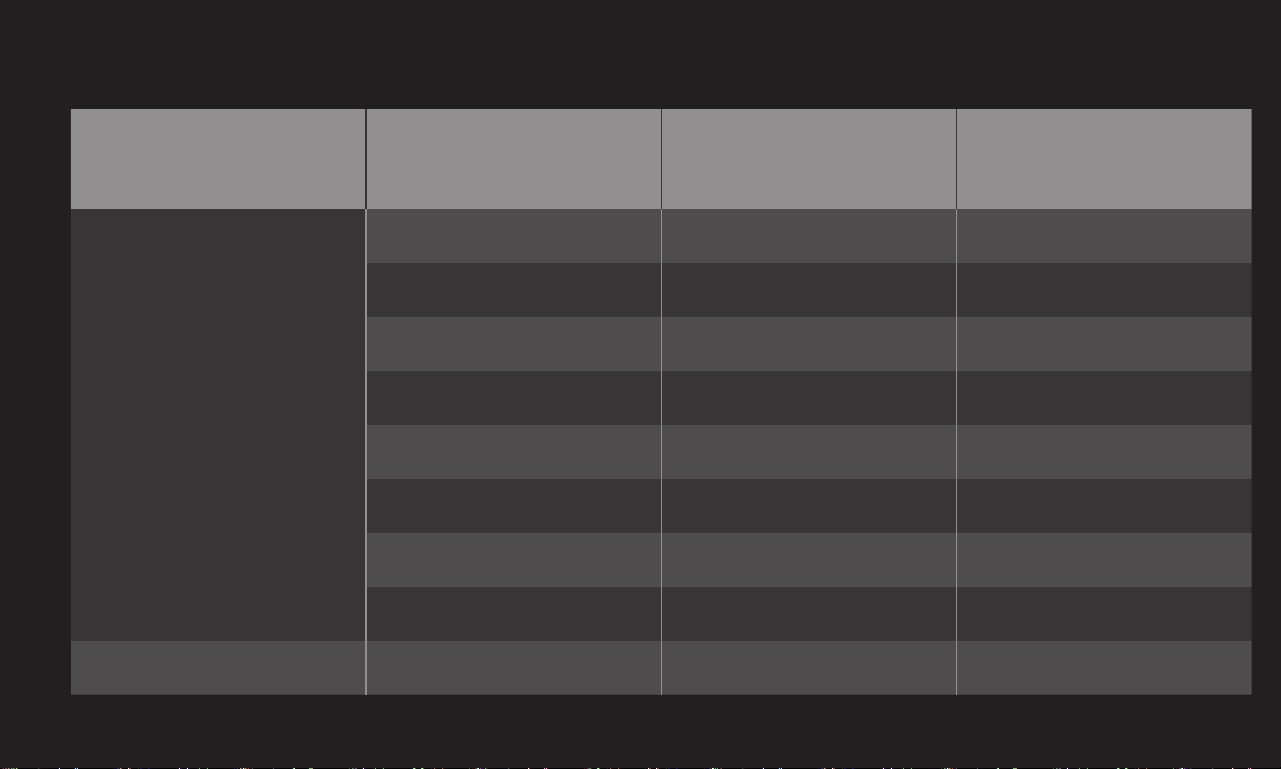
❌ Formats pris en charge
Mode d’entrée PC Résolution
640x350 31,468 70,09
720x400 31,469 70,08
640x480 31,469 59,94
HDMI-PC /
RGB-PC
HDMI-PC 1280x1024 63,981 60,020
800x600 37,879 60,31
1024x768 48,363 60,00
1152x864 54,348 60,053
1360x768 47,712 60,015
1920x1080 67,5 60,00
Fréquence
horizontale (kHz)
Fréquence
verticale (Hz)
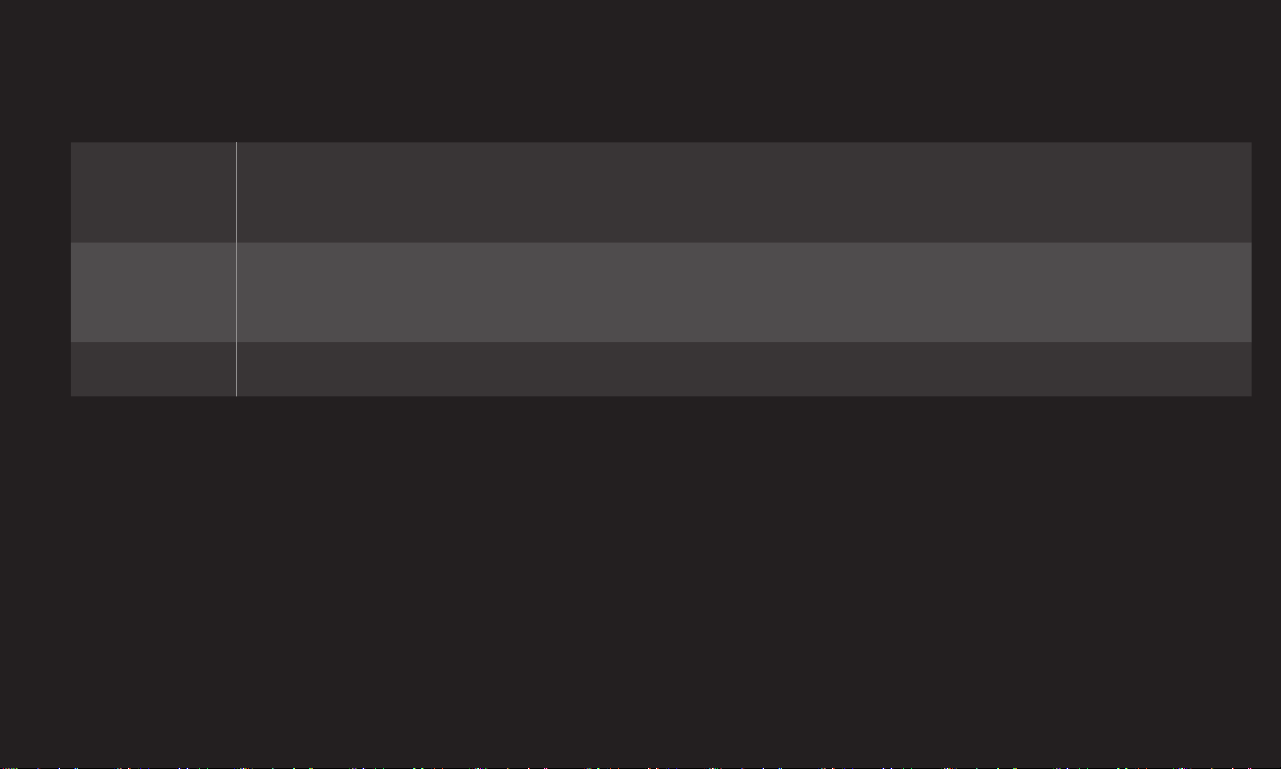
HOME ➾ Raccourcis ➙ Mode AV
Optimise l’image et le son de la télé selon diérents modes AV.
Visionnement selon les valeurs réglées dans le menu Image /
Arrêt
Audio.
Film/
Optimise les réglages d’image et de son pour les lms.
ꔧ Film
Jeu Optimise les réglages d’image et de son pour les jeux.
✎ ꔧ [Selon le modèle]
THX (Thomlinson Holman’s Experiment) est une norme de certication audio
et vidéo établie par George Lucas et Thomlinson. Un achage certié THX
garantit une qualité à l’écran qui dépasse les caractéristiques d’achage
standard, en matière de matériel comme de logiciel.
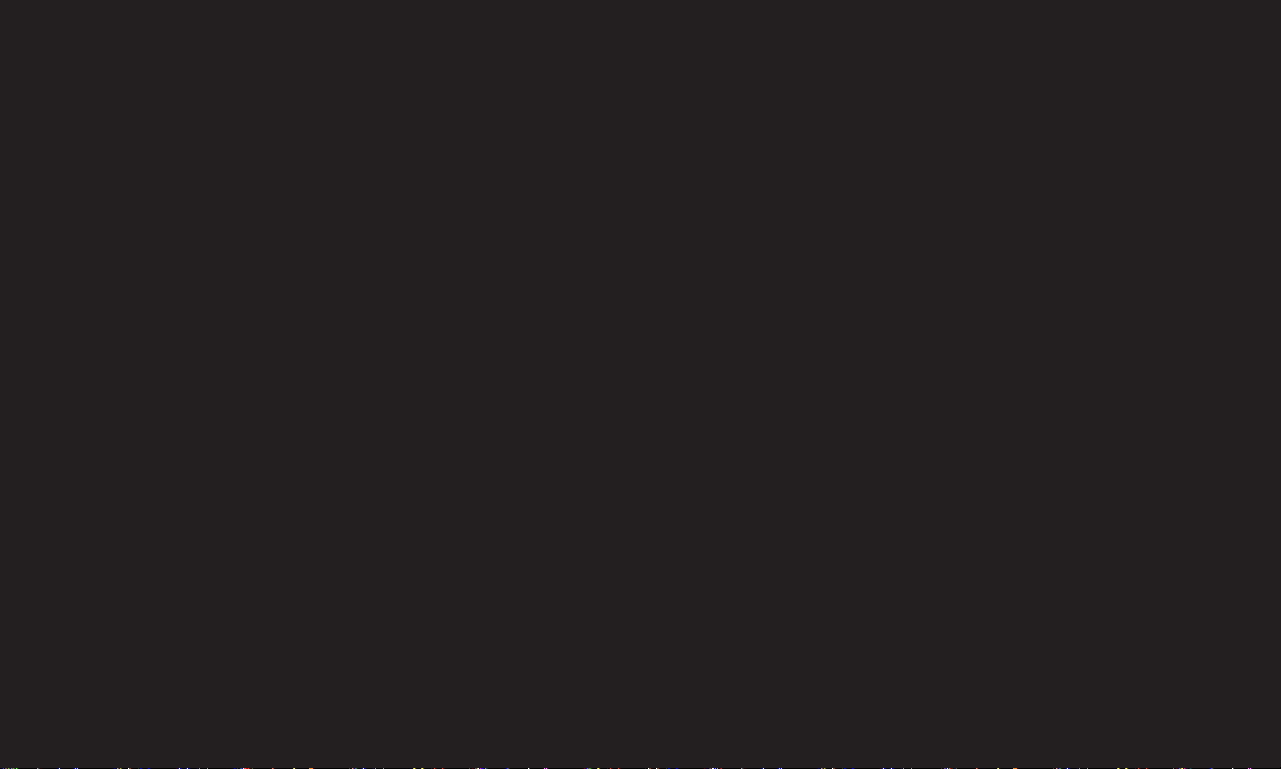
❐
Réglage de l’image avec l’Assistant image
HOME ➾ Réglages ➙ IMAGE ➙ Assistant image Ⅱ
Utilisez la télécommande et suivez les instructions de l’Assistant image afin
d’étalonner et d’ajuster les images pour une qualité optimale sans dispositifs
d’alignement coûteux ni l’aide d’un spécialiste.
Suivez les instructions pour obtenir la qualité d’image optimale.
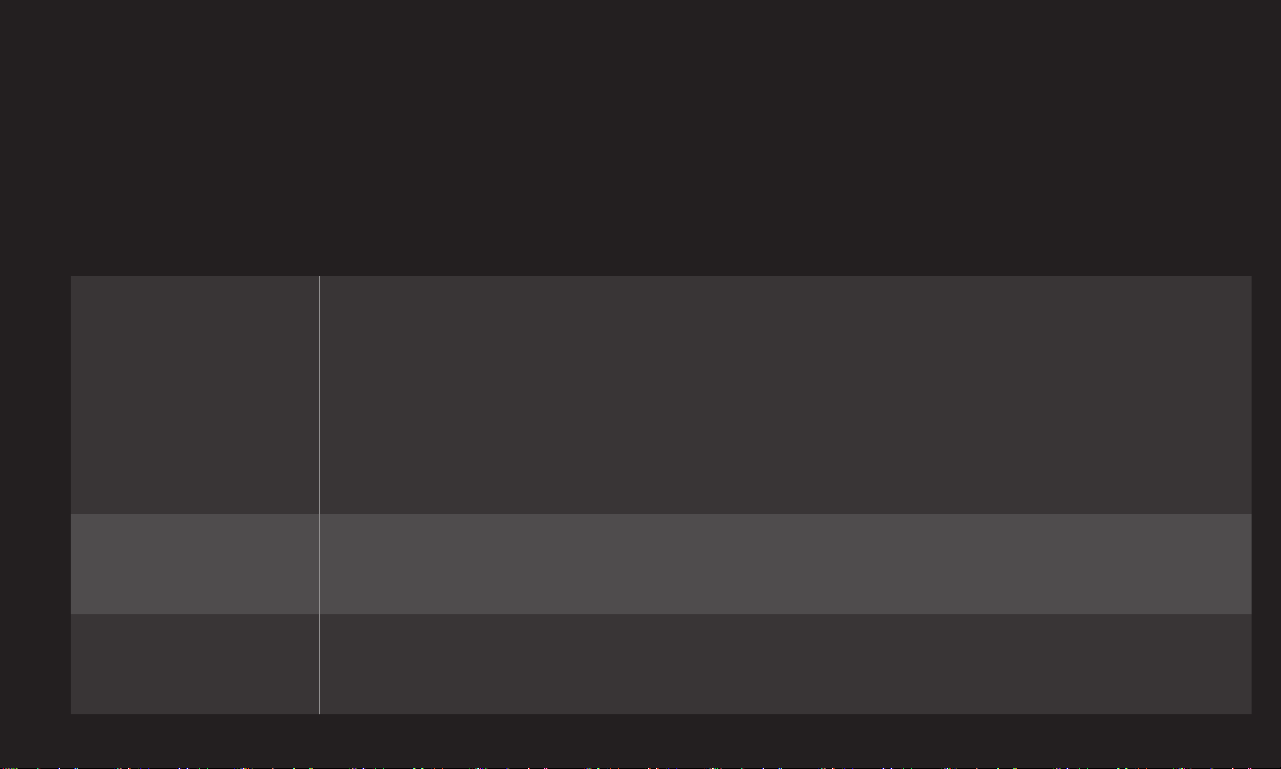
❐
Sélection du mode image
HOME ➾ Réglages ➙ IMAGE ➙ Mode image
Permet de sélectionner le mode image optimisé pour l’environnement de
visionnement ou le programme.
Détecte l’éclairage ambiant et ajuste automatiquement
le niveau de luminosité de la télé afin de réduire la
Capteur
consommation d’énergie. Ajuste automatiquement la
intelligent
brillance, la netteté, la couleur ou la teinte pour une qualité
d’image optimale.
Augmente les niveaux de contraste, de brillance et de netteté
Clair
pour produire des images éclatantes.
Standard
Affiche les images aux niveaux standards de contraste, de
brillance et de netteté.
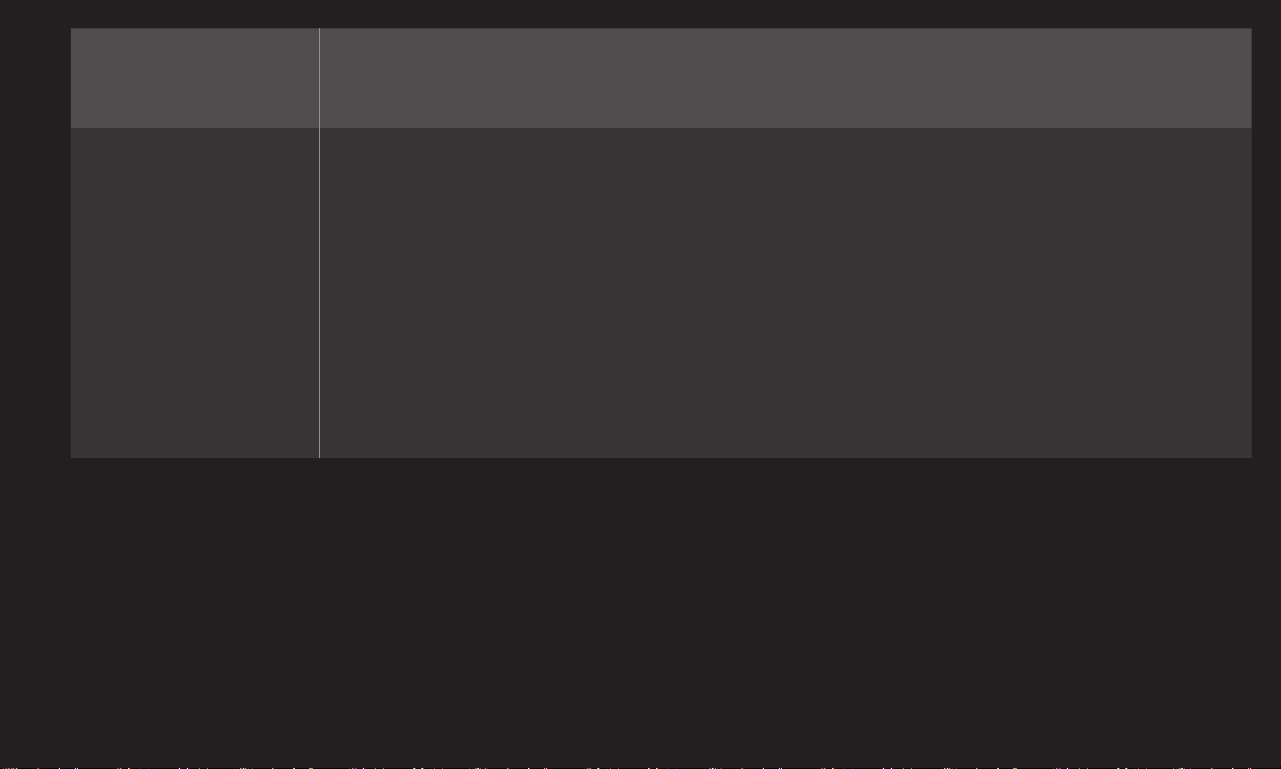
Film/ ꔧ Film
Optimise les images pour les films et les jeux.
Jeu
ꕋ Expert
✎ Selon le signal d’entrée, la plage de modes d’affichage disponibles peut
varier.
✎ ꕋ Expert est un mode destiné aux professionnels de l’étalonnage d’images
pour leur permettre un contrôle et un étalonnage précis de certaines
[ꔧ Film : Selon le modèle]
Menu de réglage de la qualité d’image qui permet
aux experts et aux passionnés de profiter du meilleur
visionnement possible. Ce menu est certifié ISF et prévu pour
les professionnels de l’étalonnage d’images. (Le logo ISF ne
peut être utilisé que sur les téléviseurs certifiés ISF.)
ISFccc : Imaging Science Foundation Certified Calibration
Control.
images. Pour les images normales, les effets ne sont pas nécessairement
spectaculaires.
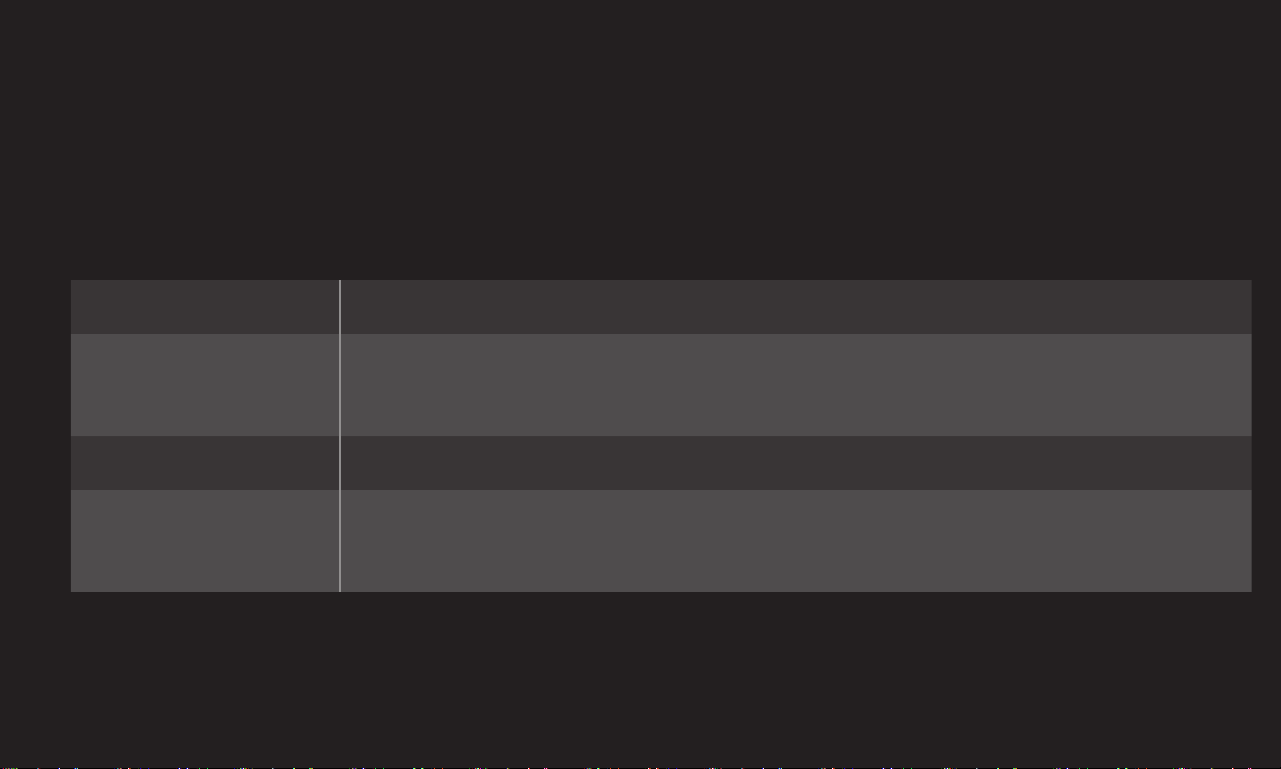
❐
Étalonnage du mode image
HOME ➾ Réglages ➙ IMAGE ➙ Mode image ➙ Rétroéclairage/
Contraste/Brillance/Netteté/Couleur/Teinte/T° couleur
Permet de sélectionner le mode image souhaité en priorité.
Rétroéclairage Permet de régler la brillance de l’écran ACL.
Permet d’ajuster la différence entre les zones lumineuses et
Contraste
les zones sombres de l’écran.
Brillance Permet de régler la brillance globale de l’écran.
Permet de choisir entre bordures lumineuses ou sombres
Netteté
pour ajuster la netteté.
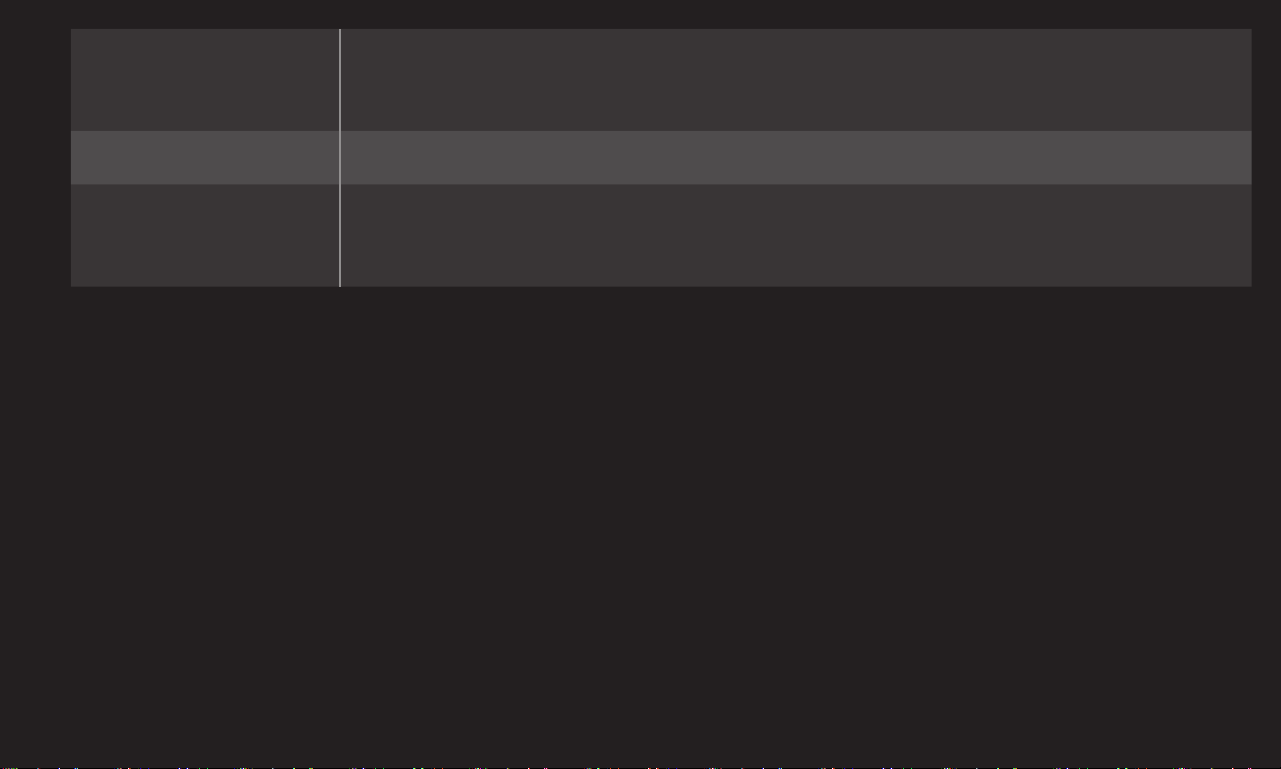
Permet de choisir entre une couleur plus profonde ou plus
Couleur
estompée.
Teinte Permet de régler l’équilibre des couleurs rouge/vert.
Permet de choisir des couleurs chaudes ou froides pour
T° couleur
ajuster leur tonalité globale.
✎ Selon le signal d’entrée ou d’autres réglages de l’image, les possibilités de
réglage peuvent différer.
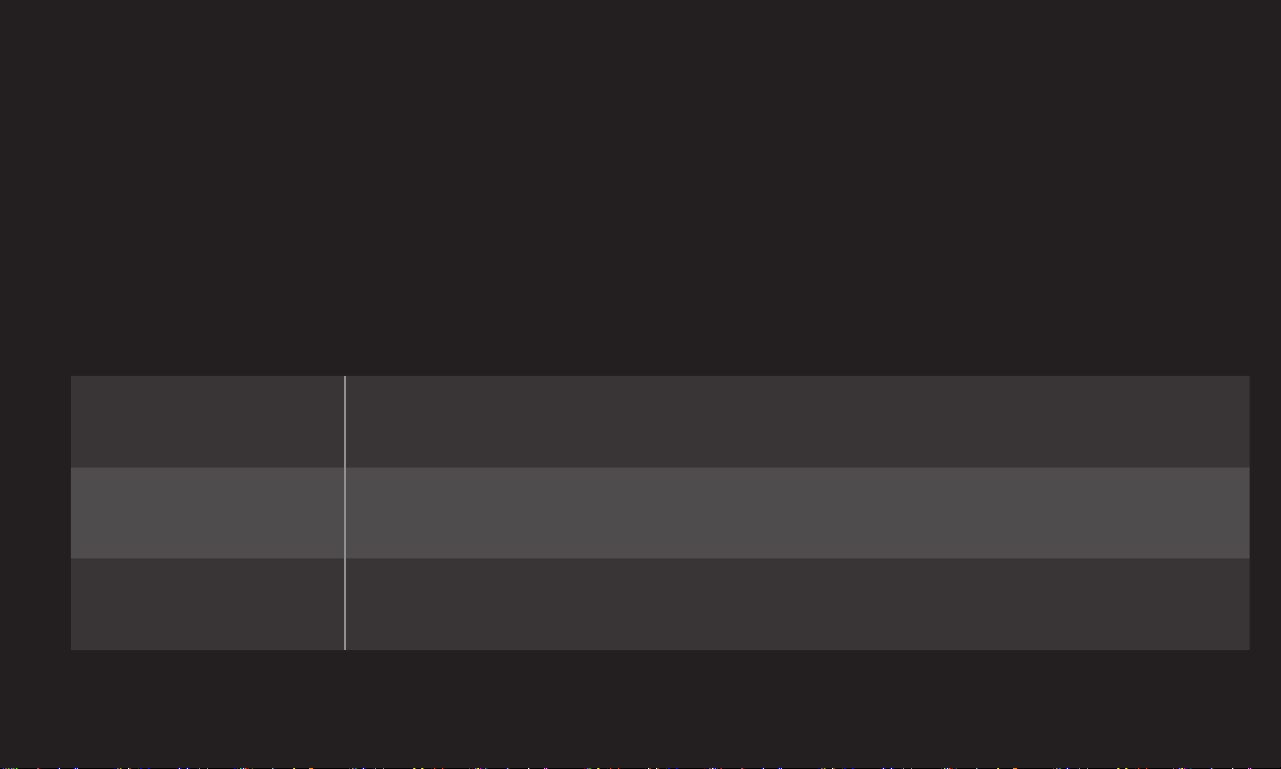
❐
Réglage du contrôle avancé
HOME ➾ Réglages ➙ IMAGE ➙ Mode image ➙ Contrôle avancé/
Contrôle expert
L’écran peut être étalonné pour chaque mode image. Les réglages image
peuvent être ajustés pour les écrans spéciaux.
Permet de sélectionner le mode image souhaité en premier.
Contraste
dynamique
Couleur
dynamique
Clear White
Permet d’obtenir un contraste optimal en fonction de la
luminosité de l’image.
Permet d’obtenir des couleurs plus naturelles.
Améliore les blancs à l’écran pour rendre l’image plus
lumineuse et plus nette.
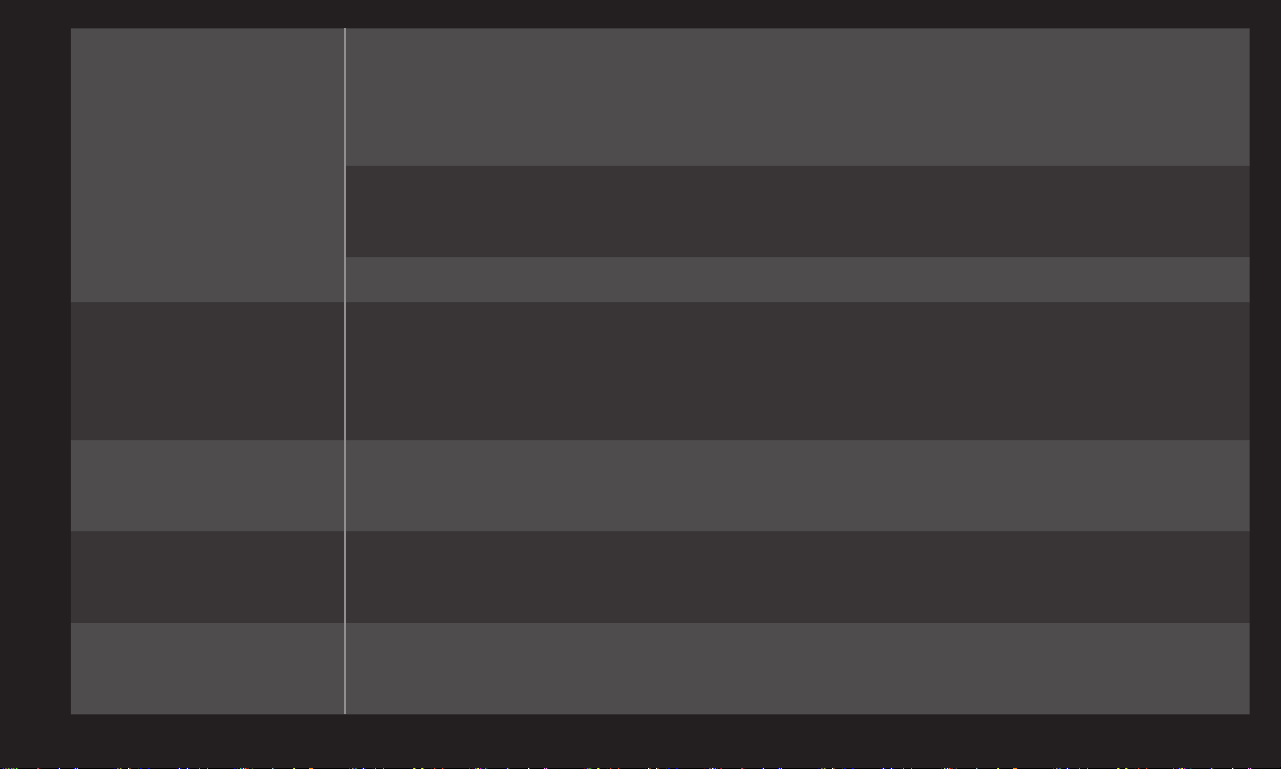
Couleur préférée
Couleur de la peau : le spectre de couleurs de la peau peut
être réglé séparément afin de permettre à l’utilisateur de
définir la couleur de la peau.
Couleur de l’herbe : le spectre des couleurs naturelles
(prairies, collines, etc.) peut être réglé séparément.
Couleur du ciel : la couleur du ciel est réglée séparément.
Fournit une image d’une clarté cristalline en améliorant les
Super résolution
Gamma
Gamme de
couleurs
Amélioration des
contours
détails dans une zone où l’image est floue ou manque de
clarté.
Règle la courbe de gradation en fonction de la sortie du
signal d’image par rapport au signal d’entrée.
Permet de sélectionner la gamme de couleurs qui peuvent
être produites.
Permet d’afficher des contours plus clairs et plus distincts
mais naturels de la vidéo.
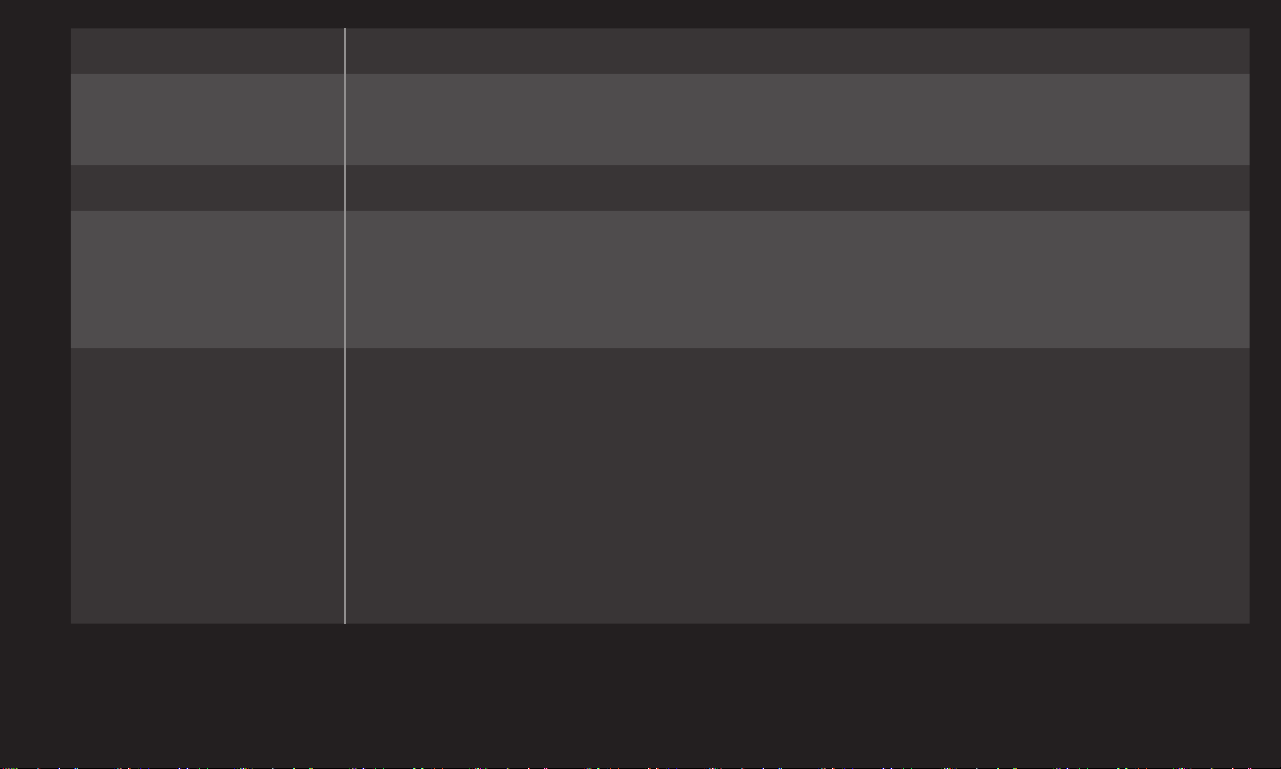
xvYCC [Selon le modèle] Produit des couleurs plus riches.
Filtre un spectre de couleurs RGB précises afin de définir
Filtre couleur
précisément la teinte et la saturation des couleurs.
Alignement expert Alignement utilisé pour le réglage expert.
Permet d’ajuster la tonalité globale de l’écran.
Équilibre des
En mode Expert, les réglages précis peuvent se faire grâce
blancs
aux options Méthode, Tracé, etc.
Cette fonction est utilisée par les experts pour régler les
couleurs à l’aide des tracés de tests de six couleurs (rouge/
Système gérance
des couleurs
✎ Selon le signal d’entrée ou d’autres réglages de l’image, les possibilités de
réglage peuvent différer.
vert/bleu/cyan/magenta/jaune) sans affecter les autres
domaines de couleur.
Pour les images normales, les réglages peuvent ne pas
produire des changements de couleur perceptibles.

❐
Réglage des options d’image supplémentaires
HOME ➾ Réglages ➙ IMAGE ➙ Mode image ➙ Options d’image
Ajuste les réglages d’image détaillés
Réduction bruit
vidéo
Réduction de
bruit MPEG
Niveau noir
Cinéma véridique Optimise l’écran pour le visionnement de films.
Soin optique/Soin
oculaire (motion)
Réduit le bruit des images vidéo.
Réduit le bruit causé par la compression de la vidéo numérique.
Règle la brillance de l’écran pour l’adapter au niveau noir de
l’image d’entrée.
Ajuste la brillance de l’écran pour protéger contre l’éblouissement.
[Soin oculaire (motion) : Selon le modèle]
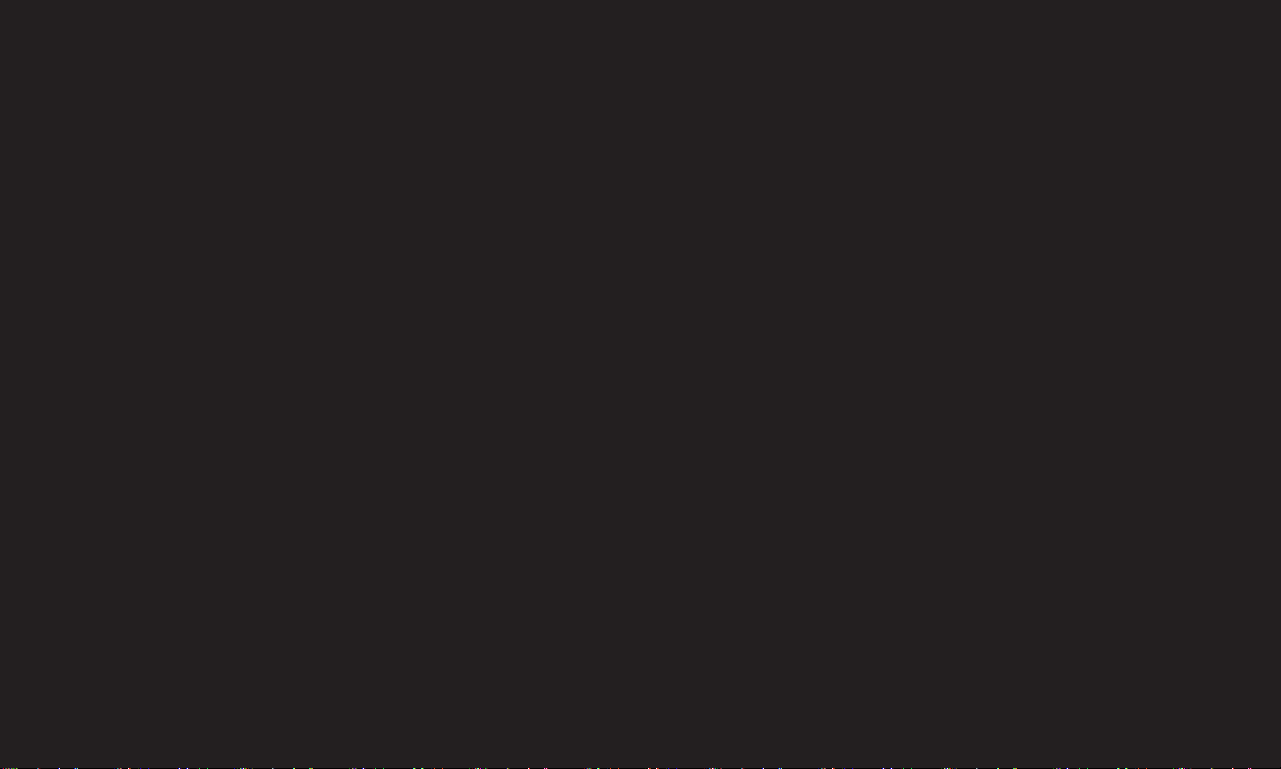
❐
Réinitialisation du mode image
HOME ➾ Réglages ➙ IMAGE ➙ Mode image ➙ Réinitialisation
Réinitialise les valeurs définies par l’utilisateur.
Chaque mode image est réinitialisé. Sélectionnez le mode image souhaité.
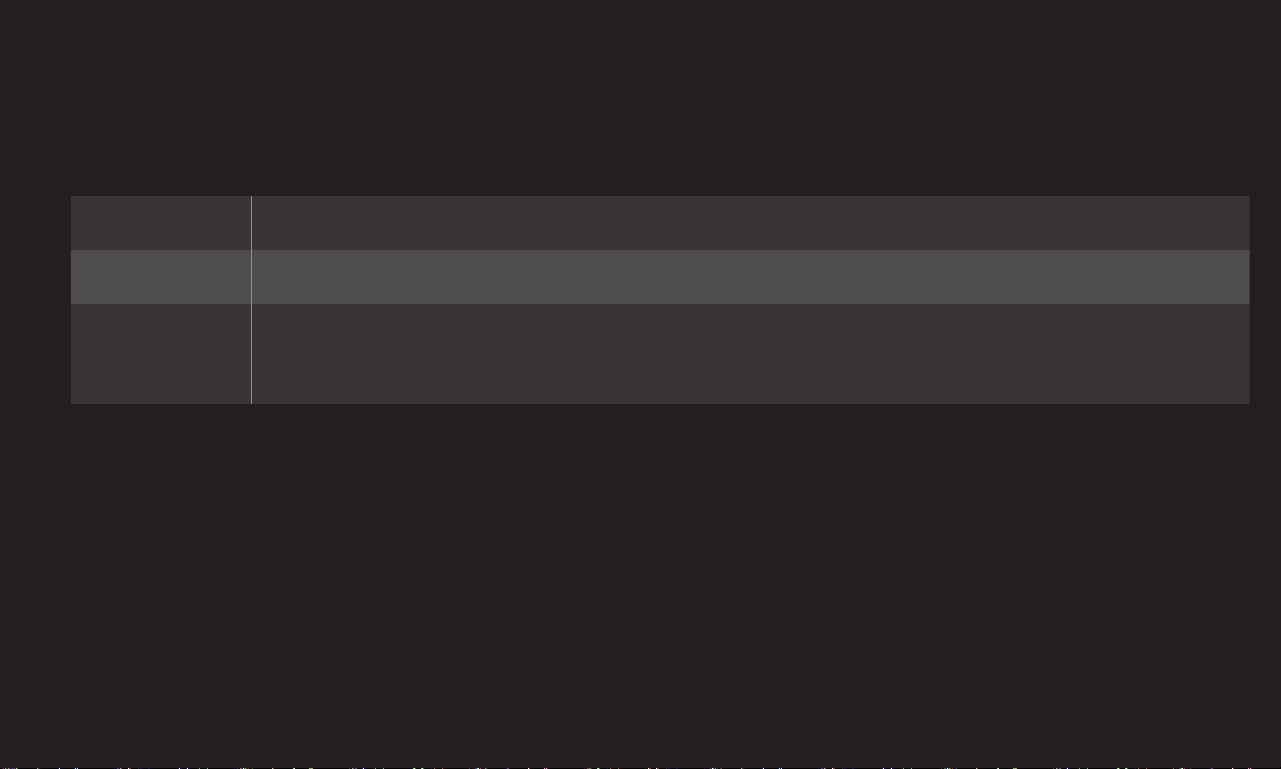
HOME ➾ Réglages ➙ IMAGE ➙ Mode image ➙ Option d’image ➙
TruMotion
Corrige les images pour acher des mouvements plus uides.
Adoucir Option De-judder réglée sur 3.
Clair Option De-judder réglée sur 7.
L’option De-judder peut être réglée manuellement.
Utilisateur
• De-Judder : cette option élimine l’eet de saccade à l’écran.
✎ Si le signal vidéo est de 60 Hz, il est possible que le mode TruMotion ne
fonctionne pas.
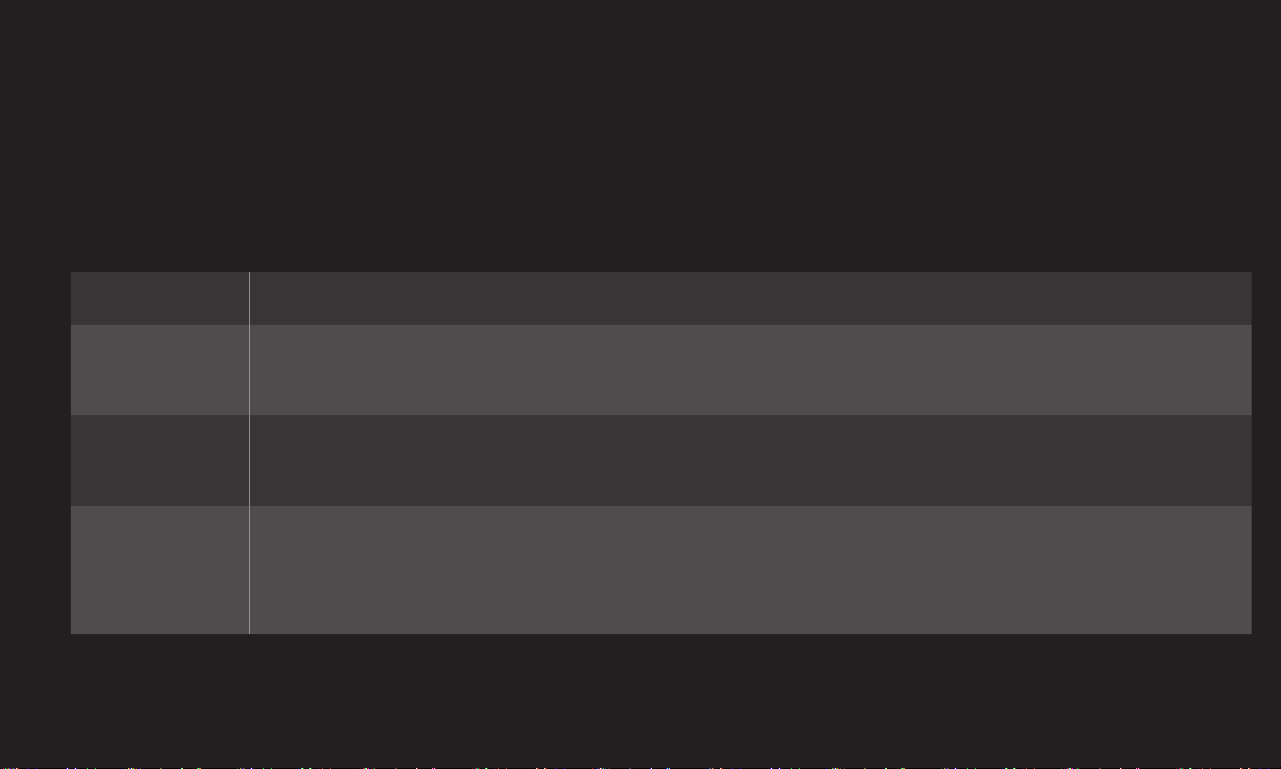
HOME ➾ Réglages ➙ IMAGE ➙ Mode image ➙ Option d’image ➙
Atténuation localisée DEL
Éclaircit les zones claires et assombrit les zones sombres de l'image pour
un contraste maximal et un ou réduit au minimum tout en réduisant la
consommation d'énergie.
Arrêt Désactive la fonction Atténuation localisée DEL.
Faible
Moyenne
Élevée
Produit des tons noirs naturels. Utilisez ce réglage lors du
visionnement de lms.
Approfondit les tons noirs encore plus que le réglage Faible. Utilisez
ce réglage lors du visionnement normal.
Produit une image encore plus nette et approfondit les tons noirs
encore plus que le réglage Moyenne.
Idéal pour le visionnement dans des endroits très éclairés.
✎ Le réglage de la fonction Atténuation localisée DEL sur Moyenne/Élevée
réduit la consommation d'énergie.
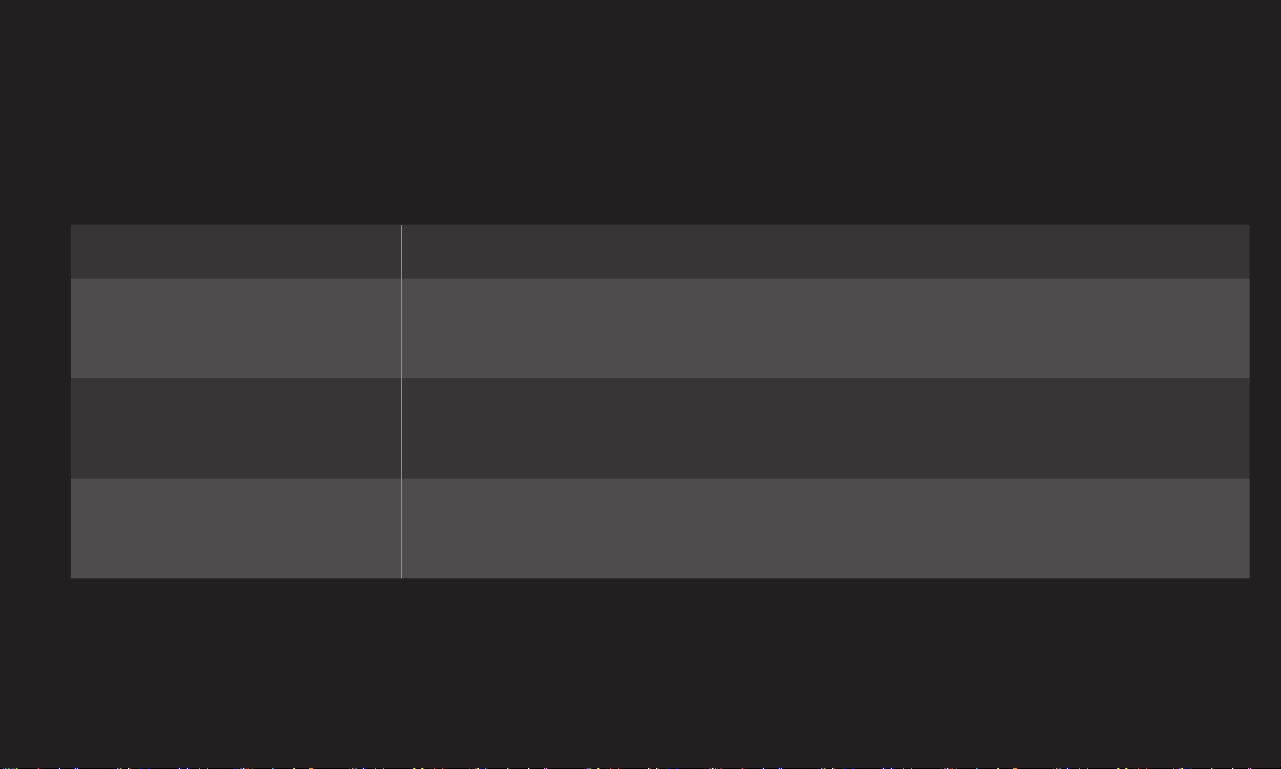
❐
Utilisation du mode audio
HOME ➾ Réglages ➙ AUDIO ➙ Mode audio
Optimise le son de la télé en fonction du mode audio choisi.
Standard Convient à tous les types de vidéos.
Musique/Film/
Produit le son optimal pour chaque mode.
Sports/Jeu
Produit des voix distinctes avec des basses riches et
Clair
des sons aigus clairs.
Permet de régler le volume au niveau souhaité à l'aide
Réglage utilisateur
de la fonction Égalisation utilisateur.
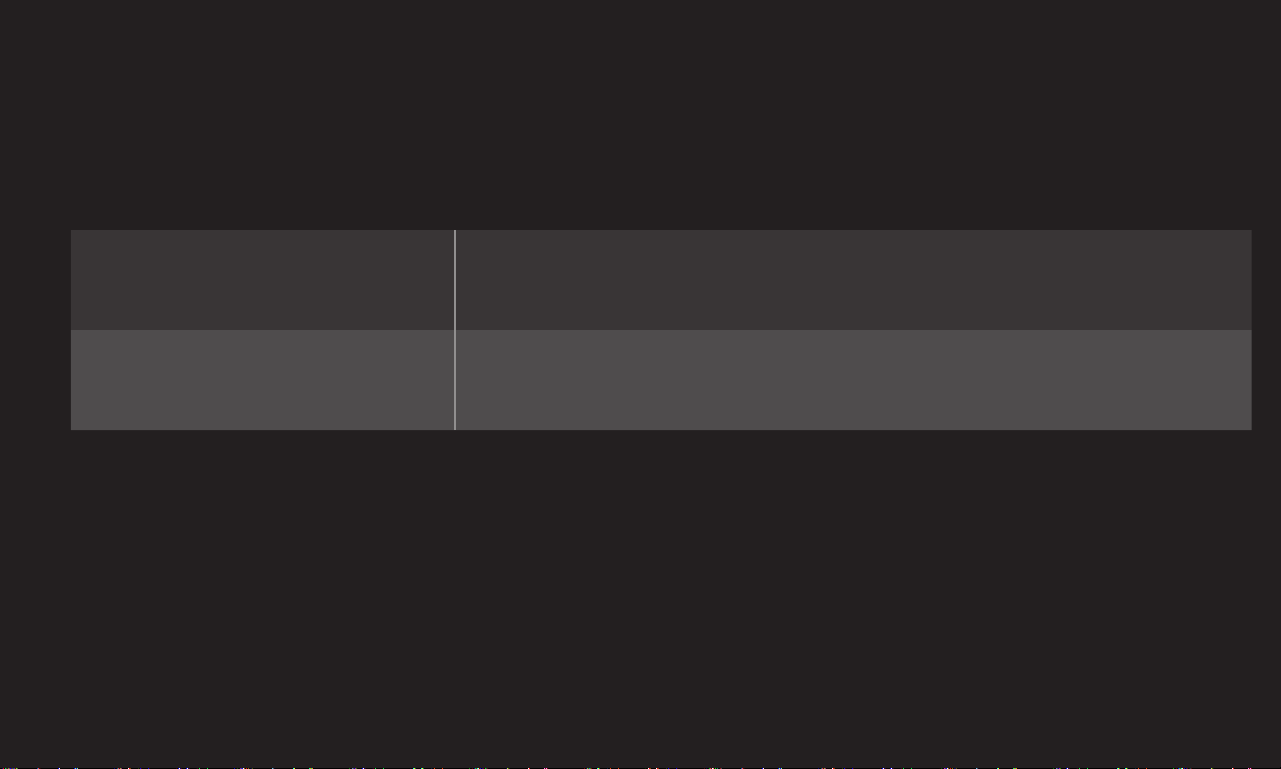
❐
Étalonnage du volume
HOME ➾ Réglages ➙ AUDIO ➙ Égalisation utilisateur
Règle en priorité le mode audio sur Réglage utilisateur.
100 Hz / 300 Hz / 1 kHz /
3 kHz / 10 kHz
Réinitialisation
Permet de régler les niveaux de fréquence d'une
largeur de bande.
Réinitialise les valeurs de l'égaliseur modiées au
préalable.
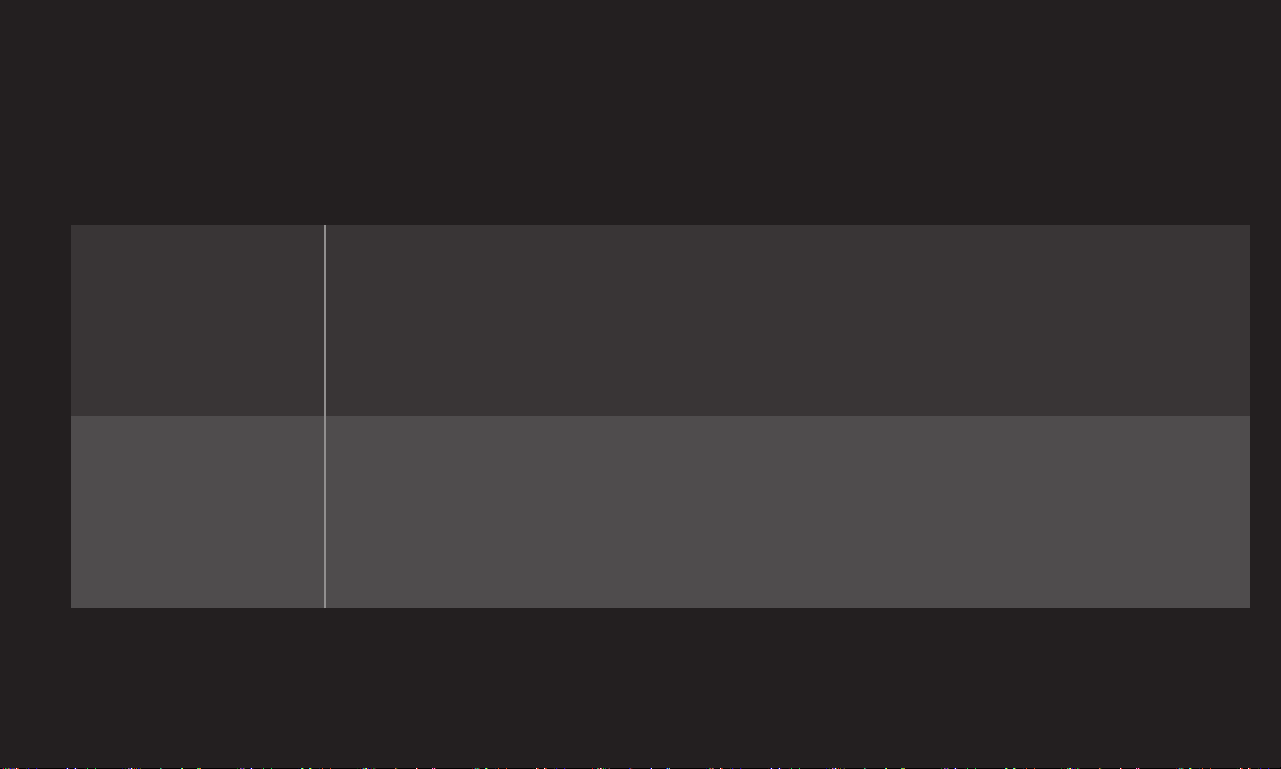
❐
Activation du mode volume
HOME ➾ Réglages ➙ Sonorité ➙ Mode volume
Permet de définir différents modes de contrôle du volume.
Si vous réglez cette option sur Marche, les volumes des
différents canaux sont réglés automatiquement pour optimiser
Vol. normalisé
le confort de visionnement même lorsque vous passez d'un
canal à l'autre.
L'utilisation d'une seule courbe de volume peut résulter en
Contrôle du
volume
un son inaudible ou trop fort selon l'environnement. Cette
fonction permet de régler le volume à un niveau agréable pour
la journée ou en soirée.
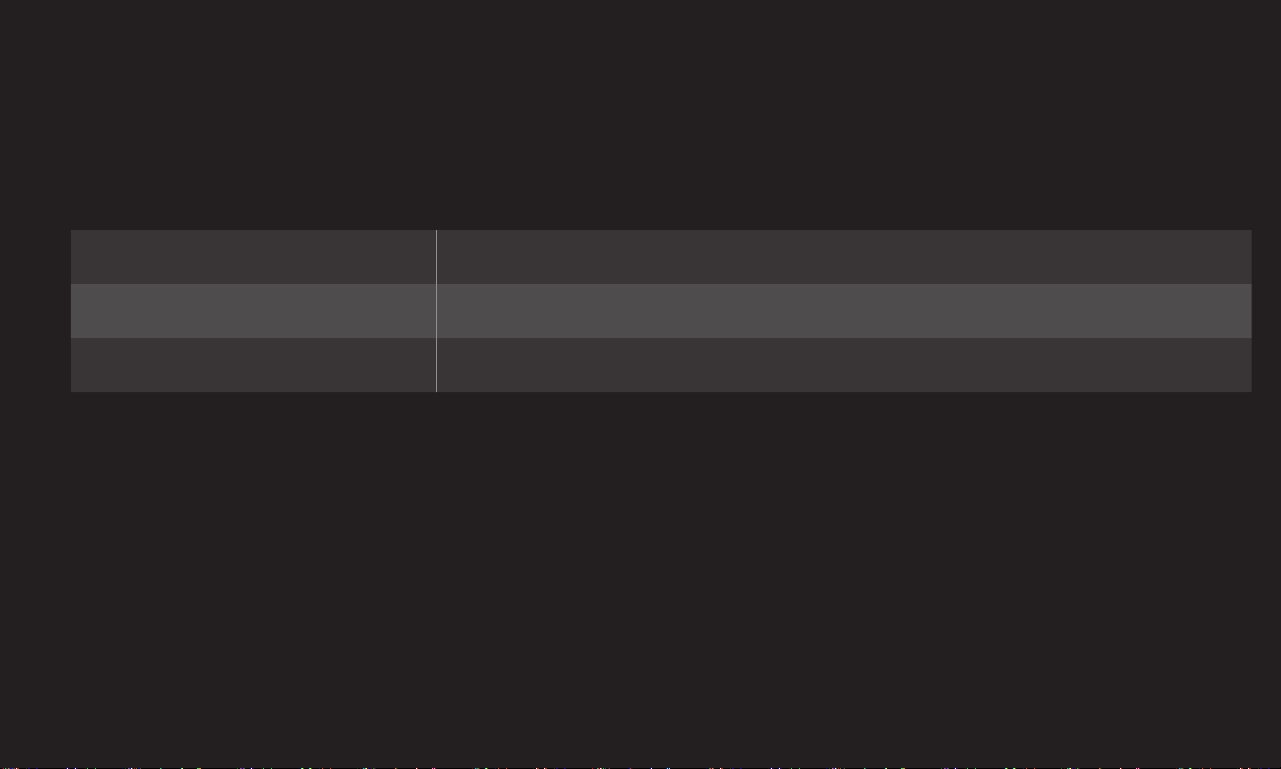
❐
Utilisation de la fonction Sound Optimizer
HOME ➾ Réglages ➙ Sonorité ➙ Sound Optimizer
Permet d'obtenir un son optimisé pour l'environnement propre au téléviseur.
Normal Mode audio général
Type de fixation au mur Optimise le son des téléviseurs accrochés au mur
Socle Optimise le son des téléviseurs posés sur un socle
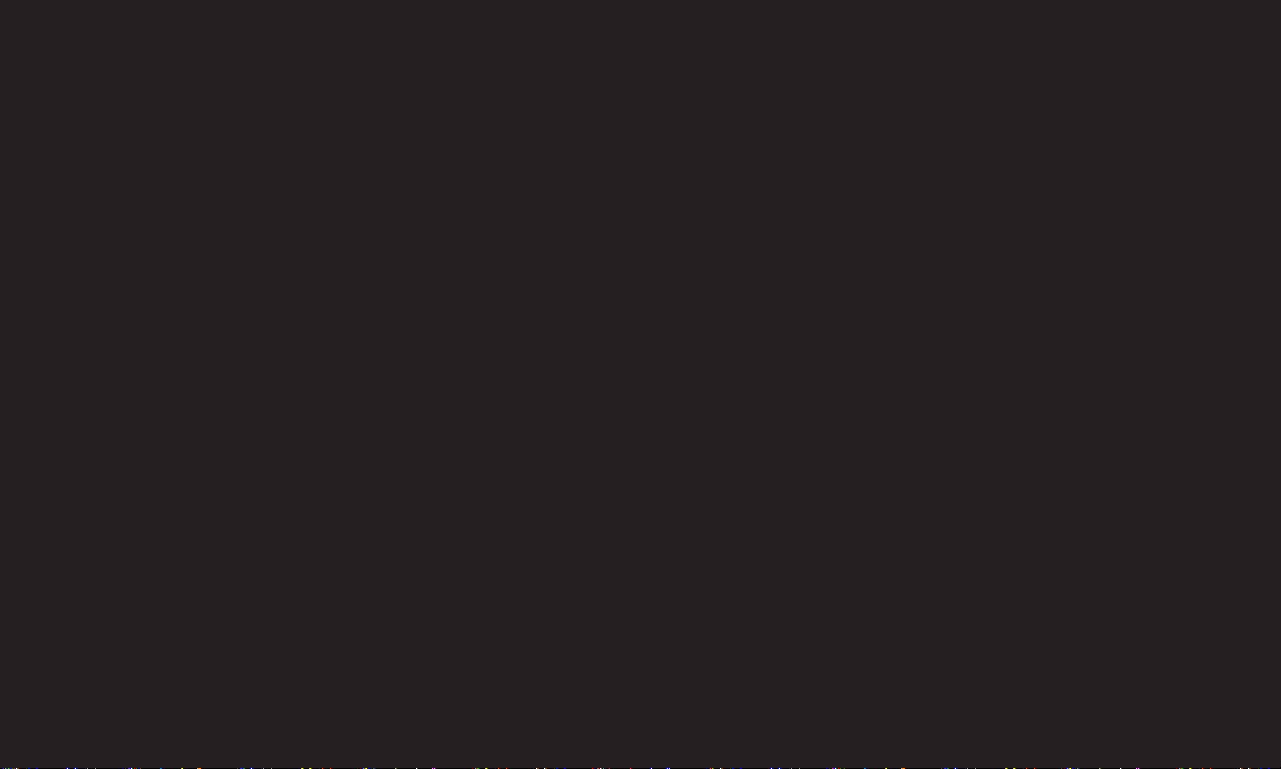
❐
Utilisation du mode audio Virtual Surround
HOME ➾ Réglages ➙ Sonorité ➙ Virtual Surround
Cette technologie de traitement audio exclusive et brevetée de LG crée un son
ambiophonique 5.1 à l'aide de deux haut-parleurs.
✎ Lorsque la fonction Voix claires II est réglée sur Marche, l'option Virtual
Surround n'est pas disponible.
❐
Utilisation de la fonction Voix claires II
HOME ➾ Réglages ➙ Sonorité ➙ Voix claires II
Améliore la clarté de la voix.
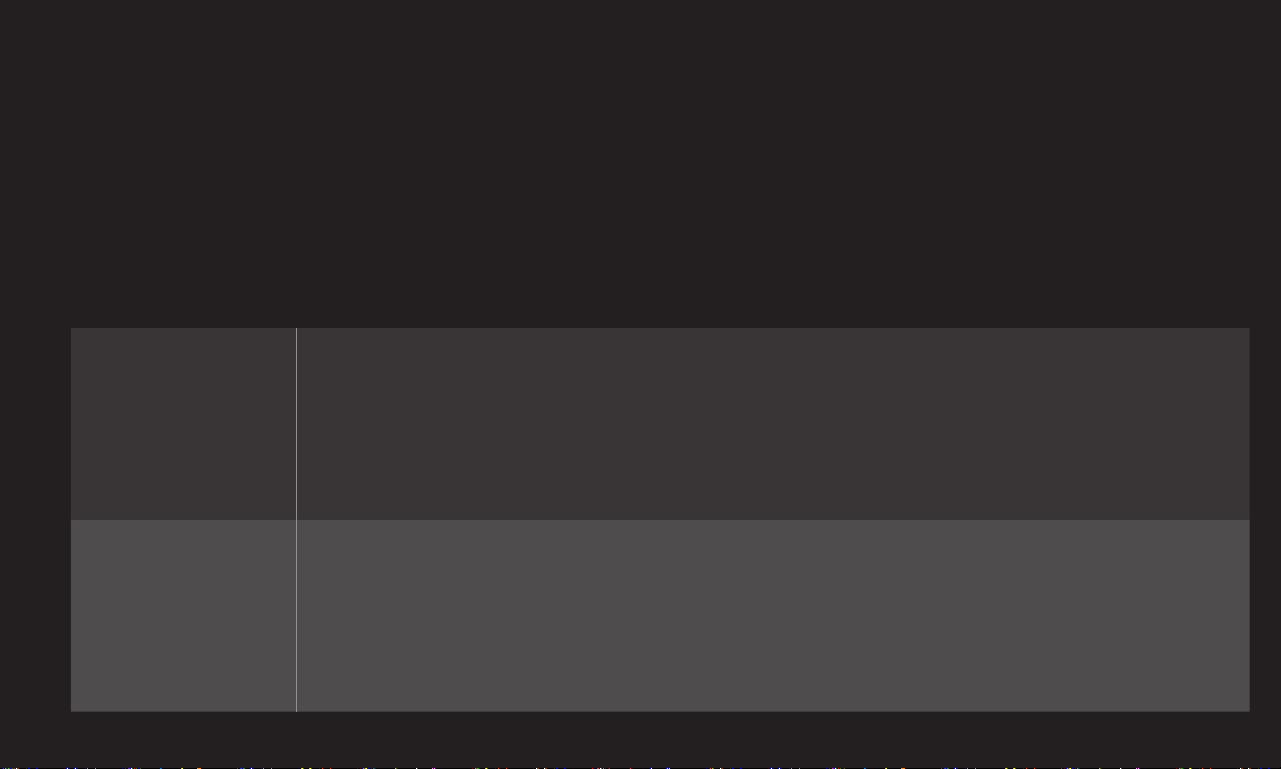
❐
Réglage de l'option Sync. AV
HOME ➾ Réglages ➙ Sonorité ➙ Sync. AV
Synchronise les flux audio et vidéo lorsqu'ils ne le sont pas.
Réglez l'option Sync. AV sur Marche pour synchroniser le flux audio de sortie
(haut-parleur du téléviseur ou SPDIF) avec la vidéo.
Règle la synchronisation du son des haut-parleurs internes du
Haut-parleur
du téléviseur
SPDIF
téléviseur.
La touche «-» accélère le flux audio tandis que la touche «+»
le ralentit par rapport à la valeur par défaut.
(Sony Philips Digital InterFace) Synchronise le son des hautparleurs branchés sur la borne de sortie audio numérique.
La touche «-» accélère le flux audio tandis que la touche «+»
le ralentit par rapport à la valeur par défaut.

Émet des signaux de diffusion ou l’audio d’un appareil externe
Dérivation
Utilisation du mode ARC
sans délai audio. Le son peut être émis avant la vidéo, car il
faut du temps pour traiter l’entrée vidéo sur le téléviseur.
HOME ➾ Réglages ➙ Sonorité ➙ Paramètre de son ➙ Mode ARC
Vous pouvez brancher des périphériques audio externes prenant en charge la
fonction ARC (Audio Return Channel) à l'aide d'un câble HDMIⓇ haute vitesse
sans devoir utiliser de câble audio optique supplémentaire pour la sortie SPDIF. Il
est compatible avec SIMPLINK.
Si vous utilisez un appareil externe prenant en charge la fonction ARC (Audio
Return Channel), branchez-le sur le port HDMI (ARC).

Même lorsqu'un appareil audio externe compatible ARC branché
Arrêt
Marche
✎ Lors de la connexion à des appareils externes, effectuez le branchement sur
la borne ARC seulement.
✎ Servez-vous d'un câble HDMIⓇ haute vitesse pour la connexion à des
appareils externes.
✎ L'utilisation d'un appareil tiers avec la fonction ARC peut engendrer des
dysfonctionnements.
est allumé, le flux audio sortant ne passe pas par les haut-parleurs
externes de cet appareil.
Lorsqu'un appareil audio externe compatible ARC est allumé, le flux
audio sortant passe automatiquement par les haut-parleurs externes
de cet appareil. La fonction SIMPLINK doit être activée.
Pour en savoir plus sur SIMPLINK, reportez-vous à la rubrique
「Général → Utilisation du dispositif d'entrée」.

❐
Réglage de l'équilibre audio
HOME ➾ Réglages ➙ Sonorité ➙ Paramètre de son ➙ Équilibre
Règle l'équilibre entre les haut-parleurs droit et gauche.

❐
Utilisation des haut-parleurs de la télé
HOME ➾ Réglages ➙ Sonorité ➙ Paramètre de son ➙ Haut-parleurs
télé
Lorsque vous utilisez les haut-parleurs des dispositifs audio externes branchés
sur la télé, tels que le cinéma maison, vous pouvez désactiver les haut-parleurs
de la télé. Lorsque des dispositifs sont connectés au cinéma maison par liaison
SIMPLINK, le cinéma maison s'allume automatiquement lorsque vous réglez
l'option Haut-parleurs télé sur Arrêt.
Aucun son n'est diffusé par les haut-parleurs de la télé.
Le son de la télé passe par les haut-parleurs du périphérique audio
Arrêt
Marche Diffuse le son de la télé sur son haut-parleur interne.
externe branché sur la télé.
✎ Cette option permet de régler le volume à l'aide du bouton de
l'appareil externe.

❐
Utilisation de la sortie audio numérique
HOME ➾ Réglages ➙ SON ➙ Réglage du son ➙ Sortie audio
numérique
Permet de régler la sortie audio numérique
Élément Entrée audio Sortie audio numérique
MPEG PCM
Dolby Digital Dolby Digital
Auto
Dolby Digital Plus Dolby Digital
HE-AAC Dolby Digital
PCM Tout PCM

❐
Sélection de l'entrée externe
HOME ➾ Liste d'entrées
Permet de sélectionner l'entrée externe.
Liste d'entrées
Haut-parleur du
téléviseur
TÉLÉ USB Vidéo Composante HDMI1 HDMI2
Permet de sélectionner le haut-parleur.
Permet de sélectionner l'entrée.
Modier le nom du périphérique
Paramétrage SimpLink
Permet de configurer SIMPLINK
Change le nom du périphérique externe branché sur
le terminal externe.

❐
Utilisation de SIMPLINK
SIMPLINK permet aux utilisateurs de contrôler et gérer de nombreux
périphériques multimédia aisément à l'aide d'une télécommande et du menu
SIMPLINK.
1 Raccordez le terminal HDMI IN de la télé et le terminal de sortie HDMI du dispositif
SIMPLINK en utilisant un câble HDMI. Dans le cas des cinémas maison dotés de la
fonction SIMPLINK, connectez les terminaux HDMI comme ci-dessus et utilisez un câble
optique pour raccorder la sortie audio optique numérique de la télé à l'entrée audio
optique numérique du dispositif SIMPLINK.
2 Appuyez sur la touche HOME ➾ SIMPLINK. La fenêtre du menu SIMPLINK s'affiche.
3 Sélectionnez Configurer SIMPLINK dans la fenêtre de menu SIMPLINK. La fenêtre de
configuration SIMPLINK s'affiche.
4 Réglez la fonction SIMPLINK sur Marche dans la fenêtre de conguration SIMPLINK.
5 Fermez la fenêtre de conguration SIMPLINK.
6 Sélectionnez l'appareil à contrôler sous HOME ➾ SIMPLINK.

✎ Cette fonction est prise en charge seulement par les périphériques portant le
logo SIMPLINK ( ).
Assurez-vous que le périphérique externe porte le logo SIMPLINK.
✎ Pour utiliser la fonction SIMPLINK, vous avez besoin d'un câble HDMIⓇ haute
vitesse doté de la fonction CEC (Consumer Electronics Control) et d'une
broche nº 13 pour l'échange de données entre périphériques.
✎ Activez ou sélectionnez le contenu multimédia d'un périphérique offrant des
fonctions de cinéma maison pour voir le réglage des haut-parleurs basculer
vers Haut-parleurs externes.
✎ Assurez-vous d'effectuer le branchement à l'aide d'un câble optique (vendu
séparément) pour utiliser la fonction Haut-parleurs externes.
✎ Le basculement vers une entrée externe entraîne l'arrêt des périphériques
fonctionnant avec SIMPLINK.
✎ L'utilisation d'un appareil tiers avec la fonction HDMI-CEC peut engendrer des
dysfonctionnements.

❌ Présentation des fonctions SIMPLINK
Permet à la télé de lire instantanément le contenu
Lecture directe
multimédia du périphérique.
Sélectionner un
périphérique
multimédia
Lecture de
disque
Éteindre tous les
appareils
Permet de sélectionner le périphérique souhaité dans le
menu SIMPLINK et de le contrôler instantanément à partir
de l'écran du téléviseur.
Permet de gérer le périphérique multimédia à l'aide de la
télécommande du téléviseur.
Si vous éteignez la télé alors que la fonction Marche
auto. est activée dans les paramètres SIMPLINK, tous les
périphériques connectés avec SIMPLINK s'éteindront aussi.

Lorsque la fonction Marche auto. est réglée sur Marche
Alimentation
synchronisée
Haut-parleurs
dans les paramètres SIMPLINK, le téléviseur s'allume
automatiquement à la mise en marche d'un dispositif
SIMPLINK.
Permet de sélectionner les haut-parleurs du cinéma maison
ou de la télé.

HOME ➾ Réglages ➙ IMAGE ➙ Économie d’énergie
Permet de réduire la consommation d’énergie en réglant la brillance de l’écran.
Le capteur de la télé détecte la lumière ambiante et règle
automatiquement la brillance de l’écran.
• Luminance min. : permet de régler le niveau de brillance
Auto
Arrêt Désactive la fonction Économie d’énergie.
Minimum/Moyen/
Maximum
Écran désactivé
de l’écran au minimum dans le cas d’une faible luminosité
ambiante.
• Détection de force : permet de sélectionner la plage de
brillance de la télé dans l’environnement de visionnement.
AppliqueundesmodesÉconomied’énergieprédénis.
L’écran est éteint et seul le son est audible.
Appuyez sur n’importe quelle touche de la télécommande
pour rallumer l’écran.

❐
Utilisation de la minuterie
HOME ➾ Réglages ➙ HEURE ➙ Minuterie
Éteint la télé après un nombre prédéni de minutes.
Pour désactiver la minuterie, sélectionnez Arrêt.

❐
Réglage de l’heure en cours
HOME ➾ Réglages ➙ HEURE ➙ Pendule
Permet de vérier ou de modier l’heure pendant le visionnement.
Permet de synchroniser la pendule de la télé avec les données
Auto
horaires numériques envoyées par la chaîne télé.
Permet de régler l’heure et la date manuellement si le réglage
Manuel
automatique ne correspond pas à l’heure en cours.

❐
Réglage de la mise sous tension et hors tension
automatique de la télé
HOME ➾ Réglages ➙ HEURE ➙ Mise en éveil / Mise en arrêt
Permet de régler la mise en éveil/arrêt
Réglez l’option Répéter sur Arrêt pour désactiver l’option Mise en éveil / Mise en
arrêt.
✎ Pour pouvoir utiliser l’option Mise en éveil / Mise en arrêt, assurez-vous que
l’heure en cours est correctement réglée.
✎ Même lorsque la fonction Mise en éveil est active, la télé s’éteint
automatiquement au bout de 120 minutes si aucune touche n’est utilisée
pendant ce laps de temps.

❐
Dénition du mot de passe
HOME ➾ Réglages ➙ VERROUILLÉ ➙ Mot de passe
Permet de dénir ou de modier le mot de passe de la télé.
✎ Par défaut, la télé est congurée avec le mot de passe initial 「0000」.

❐
Verrouillage
HOME ➾ Réglages ➙ VERROUILLÉ ➙ Verrouillage
Permet de bloquer l’accès à certaines chaînes ou de sources externes.
Réglez l’option Verrouillage sur Marche.
Permet de bloquer l’accès aux chaînes dont le contenu ne
convient pas aux enfants. Il est toujours possible de sélectionner
Bloquer canal
les chaînes, mais l’écran n’ache pas le programme et le son est
coupé.
Pour regarder une chaîne verrouillée, entrez le mot de passe.

Classication
[Selon le modèle]
Permet de bloquer les lms diusés uniquement à la télé et qui
contiennent des scènes ne convenant pas aux enfants, selon
la classication de la MPAA (Motion Picture Association of
America).
• G : (Audience générale) Aucune restriction d’âge
• PG : (Conseil parental suggéré) Certaines scènes peuvent ne
des lms
pas convenir aux enfants
• PG-13 : (Parents fortement avertis) Certaines scènes
peuvent ne pas convenir aux enfants de moins de 13 ans
• R : (Restreint) Les enfants de moins de 17 ans doivent être
accompagnés d’un parent ou d’un adulte
• NC-17 : Restreint pour 17 ans et moins
• X : Adultes seulement

[Selon le modèle]
Permet de bloquer des programmes télévisés pour enfants si
vous souhaitez que vos enfants n’y aient pas accès. Pour bloquer
Classication
des émissions
télévisées –
Enfants
d’autres programmes télévisés, activez la fonction Général.
• Âge : TV-Y (tous les enfants, y compris les enfants de 2 à
6 ans), TV-Y7 (destiné aux enfants plus âgés; convient aux
enfants de 6 ans et plus)
• Violence Fantaisie : TY-Y7 (destiné aux enfants plus âgés –
violence Fantaisie convenant aux enfants de 6 ans et
plus, contenant des scènes plus intenses ou des combats
Fantaisie)

Classication
des émissions
Permet de bloquer les programmes télévisés de votre choix, selon
les classications attribuées, à l’aide de la fonction de contrôle
parental (V-Chip).
✎ Le système V-Chip lit de façon électronique les classications
des programmes télévisés et permet aux parents de bloquer
ceux qui ne conviennent pas aux enfants.
• Âge : TV-G (Audience générale; convient aux enfants de tout
âge)
TV-PG (Conseil parental suggéré; contient des scènes pouvant
télévisées –
Général
ne pas convenir aux jeunes enfants)
TV-14 (Parents fortement avertis; contient des scènes pouvant
ne pas convenir aux enfants de moins de 14 ans)
TV-MA (Auditeurs mûrs seulement; ne convient pas aux enfants
de moins de 17 ans)
• Dialogue : (dialogues suggestifs) TV-PG ou TV-14
• Langue : (propos grossiers) TV-PG, TV-14 ou TV-MA
• Sexe : (scènes de nature sexuelle) TV-PG, TV-14 ou TV-MA
• Violence : TV-PG, TV-14 ou TV-MA

Classement
[En mode numérique seulement]
Cette fonction n’est activée que si le téléviseur reçoit des
téléchargeable
Bloquer entrée
données de classication de Région 5. Le nom de l’option de
classication peut diérer.
Permet de bloquer les sources d’entrée.

❐
Dénition du mot de passe
HOME ➾ Réglages ➙ VERROUILLÉ ➙ Mot de passe
Permet de dénir ou de modier le mot de passe de la télé.
✎ Par défaut, la télé est congurée avec le mot de passe initial 「0000」.

❐
Verrouillage
HOME ➾ Réglages ➙ VERROUILLÉ ➙ Verrouillage
Permet de bloquer l'accès à certaines chaînes ou sources externes.
Réglez l'option Verrouillage sur Marche.
Permet de bloquer l'accès aux chaînes dont le contenu
ne convient pas aux enfants. Il est toujours possible de
sélectionner les chaînes, mais l'écran n'ache pas le
Bloquer canal
programme et le son est coupé.
Pour regarder une chaîne verrouillée, entrez le mot de
passe.

[Selon le modèle]
Sélectionne le système de classication canadien anglais.
• E : Exempt
Classication
des émissions
télévisées –
Anglais
• C : Children
• C8+ : Children Over 8 Years
• G : General
• PG : Parental Guidance
• 14+ : Over 14 Years
• 18+ : Adults
• Blocage désactivé : Tout programme permis

Classication
des émissions
télévisées –
Français
[Selon le modèle]
Sélectionne le système de classication canadien français.
• E : Exempt
• G : Général
• 8 ans+ : Général – Déconseillé aux jeunes enfants
• 13 ans+ : Ne convient pas aux moins de 13 ans
• 16 ans+ : Ne convient pas aux moins de 16 ans
• 18 ans+ : Pour adultes seulement
• Blocage désactivé : Tout programme permis

[En mode numérique seulement]
Classement
téléchargeable
Bloquer entrée Permet de bloquer les sources d'entrée.
Cette fonction n'est activée que si le téléviseur reçoit des
données de classication de Région 5. Le nom de l'option de
classication peut diérer.

HOME ➾ Réglage ➙ OPTION ➙ Langage
Permet de sélectionner la langue des menus et la langue audio par défaut.
Menu langage Sélectionne une langue pour le menu de l’écran.
[En mode numérique seulement]
Langage
Permet de sélectionner la langue audio souhaitée parmi
audio
celles disponibles pour la diusion numérique.
Permet de sélectionner la langue dans laquelle vous
Langue de
souhaitez eectuer les recherches vocales.
la recherche
✎ Seul le mode de recherche vocale adopté prend ce
vocale
paramètre en charge.

HOME ➾ Réglage ➙ OPTION ➙ Sous-titres
Cette option permet d’acher des sous-titres si la chaîne de télévision en
ore pour le programme en cours. Les sous-titres du programme ne sont pris
en charge que pour les diusions numériques/analogiques et sur les entrées
externes.
Permet de régler l’option Sous-titres sur Marche et de dénir les réglages
correspondants.

S-Titre 1-4 (sous-titrage pour malentendants) / Texte 1-4
Ache la portion audio d’une émission télévisée sous forme de
texte à l’écran. S-Titre 1 est le mode le plus communément utilisé.
Canaux de données, champ 1 : deux de sous-titres (S-Titre 1,
Mode
Option
numérique
S-Titre 2) et deux de texte (T1, T2).
Canaux de données, champ 2 : deux de sous-titres (S-Titre 3,
S-Titre 4) et deux de texte (T3, T4).
Service 1-6
Disponible uniquement pour le système de diusion numérique.
L’option numérique permet de régler la taille et la couleur des
sous-titres. Vous avez le choix entre Selon source et Personnalisé.
Sélectionnez Personnalisé si vous souhaitez dénir par vous-
même des détails tels que la taille et la couleur des sous-titres.

❐
Enregistrement de la télécommande Magic
Avant de pouvoir utiliser la télécommande Magic, vous devez l’enregistrer sur le
téléviseur.
Pour ce faire, procédez comme suit.
1 Allumez la télé et patientez environ 10 secondes, puis appuyez sur la touche
molette (OK) tout en orientant la télécommande vers la télé.
2 La télécommande est automatiquement enregistrée et un message de
confirmation s’affiche à l’écran.
✎ En cas d’échec de l’enregistrement de la télécommande, éteignez le
téléviseur puis réessayez.

❐
Pour réenregistrer de la télécommande Magic
1 Maintenez enfoncées les touches HOME et BACK pendant environ cinq
secondes.
2 Pointez la télécommande sur la télé et maintenez la touche molette (OK)
enfoncée pendant environ cinq secondes.
✎ Pointez la télécommande sur le téléviseur et maintenez enfoncée la touche
BACK pendant cinq secondes de façon à la réinitialiser. Tentez ensuite de
nouveau de l’enregistrer.

❐
Réglage du pointeur de la télécommande Magic
Appuyez sur la touche HOME et sélectionnez Réglages ➙ OPTION ➙
Pointeur
Permet de déterminer la vitesse et la forme du pointeur affiché à l’écran.
Vitesse Règle la vitesse de déplacement du pointeur.
Forme Permet de sélectionner la forme du pointeur.
Taille Vous avez le choix entre plusieurs tailles pour le pointeur.
Réglez cette option sur Marche. En cas de divergence entre
l’orientation de la télécommande et la position du pointeur à
Alignement
l’écran, déplacez la télécommande Magic de gauche à droite
pour les réaligner. Le pointeur est automatiquement réaligné
au centre pour en faciliter le contrôle.

✎ Le pointeur disparaît quand il n’est pas utilisé pendant un certain temps.
Lorsque le pointeur n’apparaît plus à l’écran, remuez la télécommande Magic
de droite à gauche. pour le faire réapparaître.
✎ Si vous appuyez sur la touche de navigation pendant que vous déplacez le
pointeur à l’écran, ce dernier disparaît et la télécommande Magic fonctionne
comme une télécommande régulière.
✎ Sa portée d’utilisation efficace est de 10 m (33 pi). Au-delà de cette distance
ou si la ligne de visée est obstruée par des obstacles, vous pourriez constater
des dysfonctionnements.

✎ Les appareils électroniques à proximité peuvent causer des interférences.
Les appareils comme les fours à micro-ondes et les réseaux locaux sans
fil utilisent la même bande de fréquences (2,4 GHz) que la télécommande
Magic et peuvent donc nuire à son bon fonctionnement.
✎ La télécommande Magic peut se briser en cas de chute ou d’autres
dommages.
✎ Prenez soin de ne pas la faire entrer en contact avec des objets durs tels
que les meubles ou le sol.

❐
Utilisation de la fonction gestuelle
Appuyez sur la touche molette (OK) à l’écran vidéo normal et tracez un motif à
l’écran.
Chaîne précédente : permet de revenir à la chaîne
précédente.
Liste récente : affiche les chaînes regardées récemment.
✎ Cette fonction pourrait ne pas fonctionner lorsque certaines fenêtres sont
ouvertes.

❐
Réglage du voyant lumineux
HOME ➾ Réglages ➙ OPTION ➙ Voyant attente
[Selon le modèle]
Allume/éteint le voyant attente du panneau avant de la télé.
❐
Changement de mode TÉLÉ
HOME ➾ Réglages ➙ OPTION ➙ Choix du mode
Permet de choisir entre Résidentiel et Démo en magasin.
Lorsque vous êtes chez vous, sélectionnez Résidentiel.
Démo en magasin est le mode conçu pour la présentation en magasin.

❐
Rétablissement du réglage initial
HOME ➾ Réglages ➙ OPTION ➙ Réglage initial
Permet de revenir au mode par défaut en supprimant tous les réglages
optionnels.
Une fois l’initialisation terminée, la télé s’éteint et se rallume toute seule.
✎ Si la fonction Verrouillage est activée, une fenêtre contextuelle s’ache et
vous demande le mot de passe.
✎ N’éteignez pas la télé durant l’initialisation.

Grâce à la conception de Smart TV permettant d’afficher les fonctions sur un
même écran, les utilisateurs peuvent accéder facilement à une foule de contenus
et d’applications au moyen d’un menu convivial divisé par thèmes (Programme
en direct, Ma carte, Mes applications).
Ouvrir une session
Premium
Plus
11-1 MBC HD
4 juillet, 20 h 30
Liste d'entrées Réglage Recherche Internet LG Smart...
Actualités
Photo Carte Jeu
Film Météo
Sports
Mes applications
Guide des
programmes
Vidéo
virale
Lien vers le contenu
multimédia
SMART SHARE
Tron Histoire de jouets
Plus
Mon fantôme
Monstre
d'amour Avatar
Haut Thanks My Boy
SmartShare Raccourcis
Guide de l'utilisateur
Modification de la carte
MA CARTE
Sélectionnez la carte désirée.
Mes applications

Pour pouvoir accéder facilement à une grande diversité de contenu, les
principales fonctions sont regroupées par catégories et affichées sur des cartes.
Sélectionnez le nom d’une carte pour accéder à la page de catégorie
correspondante.
Choisissez Modifier en haut de l’écran d’accueil pour changer la disposition des
cartes ou créez votre propre carte. (Vous ne pouvez modifier ni les cartes Direct,
ni les cartes Premium.)

Sélectionnez Mes applications au bas de l’écran d’accueil ou appuyez sur la
touche MY APPS de la télécommande.
Sélectionnez Mes applications pour vérifier les applications préinstallées et
celles que vous avez téléchargées.
Mes applications
Liste d'entrées Réglage Recherche Internet LG Smart...
Sélectionnez l’application à exécuter.
Guide des
programmes
Lien vers le contenu
multimédia
SmartShare Raccourcis
Guide de l'utilisateur

À la page Mes applications, sélectionnez Modifier en haut de l’écran pour
déplacer ou supprimer des applications. Notez que les applications système
peuvent être déplacées, mais pas supprimées.
✎ Modifiez l’ordre/supprimez des éléments en faisant glisser les icônes des
applications, dans le cas des modèles dotés de la télécommande Magic.
Corbeille

Permet de définir plusieurs paramètres de Smart TV et de gérer les identifiants.
Permet de modifier les paramètres de pays de Smart TV.
Pays de Smart TV
Version Premium Affiche la version du service Premium.
Liste
d’identifiants
Réinitialisation
Conditions
d’utilisation
Recevez le service Premium et LG Smart World dans le
pays de votre choix.
Vérifie et supprime les identifiants enregistrés sur la télé.
Supprime de la télé toutes les données sur les identifiants
enregistrés.
Affiche les conditions d’utilisation relatives à Smart TV.

Une connexion réseau câblée ou sans fil est requise pour utiliser les fonctions
intelligentes.
Une fois que la connexion au réseau est établie, vous avez accès à du contenu
Premium et DLNA, ainsi qu’à LG Smart World, notamment.
❐
Connexion réseau en un clic
Il est facile d’établir une connexion vers un réseau câblé ou sans fil. Appuyez sur la touche HOME ➾ Réglages ➙ RÉSEAU ➙ Connexion réseau pour
établir automatiquement une connexion vers un réseau disponible. Consultez les
invites de la télé.

❐
Connexion réseau au moyen de l’option Configuration avancée
HOME ➾ Réglages ➙ RÉSEAU ➙ Connexion réseau
Option utilisée dans des circonstances spéciales, par exemple dans un bureau
(lorsque l’IP statique est utilisé).
1 Sélectionnez une connexion réseau au moyen des options Branché ou Sans fil.
2 Dans le cadre d’une connexion Wi-Fi, vous pouvez vous servir d’une des
méthodes suivantes.
Liste des points
d’accès
Saisir le SSID
WPS-PBC
Permet de se connecter au réseau en sélectionnant un
réseau dans la liste des points d’accès.
Permet de se connecter en entrant le nom du point
d’accès sans fil.
Permet de se connecter facilement en appuyant sur le
bouton du point d’accès sans fil compatible PBC.

WPS-PIN
Ad-hoc
Permet de se connecter facilement en entrant le NIP sur le
site Web du point d’accès sans fil désiré.
Permet de se connecter au réseau au moyen d’un PC ou
d’un téléphone portable avec fonction de réseau sans fil.

❐
Utilisation de la fonction Écran Wi-Fi
HOME ➾ Réglages ➙ RÉSEAU ➙ Wi-Fi Screen Share
Permet d’utiliser des modes de connexion sans fil comme Wi-Fi Direct et WiDi.
Partage l’écran des appareils connectés au moyen de l’option Wi-Fi Screen
Share dans SmartShare.
1 Réglez l’option Wi-Fi Screen Share sur Marche. (Si vous ne vous en servez
pas, réglez-la sur Arrêt.)
2 Activez les paramètres Wi-Fi Direct sur l’appareil auquel vous voulez vous
connecter.
3 La liste des appareils pouvant être connectés au téléviseur s’affiche.
4 Sélectionnez-en un.
5 Choisissez Oui, lorsque le message de demande de connexion s’affiche.
6 Si l’appareil auquel vous voulez vous connecter accepte la demande, l’option
Wi-Fi Screen Share est activée.

❐
Avertissement lors du réglage du réseau
✎ Servez-vous d’un câble LAN standard de catégorie 5 ou supérieure avec
connecteur RJ45 et branchez-le sur un port LAN 10 Base-T ou 100 Base-TX.
✎ La réinitialisation du modem peut provoquer des problèmes de connexion
réseau. Pour résoudre le problème, éteignez l’appareil, débranchez, puis
rebranchez le câble et rétablissez l’alimentation.
✎ LG Electronics n’est en aucun cas responsable des problèmes de connexion
réseau, ni des défaillances, dysfonctionnements ou erreurs liés à la connexion
réseau.
✎ La connexion réseau peut ne pas fonctionner correctement selon votre
fournisseur d’accès Internet.

✎ L’utilisation du service DSL nécessite un modem DSL, tandis que le service
de câble exige un modem câble. Selon le contrat que vous avez signé avec
votre fournisseur d’accès Internet, le nombre de connexions réseau peut être
limité et les réglages réseau du téléviseur peuvent ne pas être disponibles. (Si
votre contrat ne vous autorise pas à utiliser plusieurs appareils par ligne, seul
l’ordinateur déjà connecté est utilisable.)
✎ Le réseau sans fil peut faire l’objet d’interférences d’autres appareils réglés
à la fréquence de 2,4 GHz (téléphone sans fil, périphérique Bluetooth ou four
à micro-ondes). Même si des interférences peuvent également être causées
par des appareils d’une fréquence de 5 GHz, la situation est moins probable.
✎ L’environnement sans fil avoisinant peut ralentir le service du réseau sans fil.
✎ Le fait de ne pas désactiver tous les réseaux locaux domestiques peut
engendrer un trafic réseau excessif sur certains appareils.

✎ Le point d’accès doit prendre en charge les connexions sans fil, qui doivent
être activées sur l’appareil pour qu’une connexion puisse être établie.
Communiquez avec le fournisseur de services pour connaître la disponibilité
de la connexion sans fil du point d’accès.
✎ Vérifiez le SSID et les paramètres de sécurité du point d’accès afin d’en
établir la connexion. Veuillez consulter la documentation appropriée pour
connaître le SSID et les paramètres de sécurité du point d’accès.
✎ Les paramètres invalides des périphériques réseau (diviseur de ligne câblé/
sans fil, concentrateur) peuvent ralentir ou affecter le fonctionnement de la
télé. Installez les périphériques conformément aux directives de leurs manuels
et configurez le réseau de façon adéquate.
✎ La connexion pourrait ne pas s’établir selon l’appareil connecté (comme un
ordinateur portatif) lors de l’utilisation du mode Ad-hoc.
✎ Le mode de connexion peut différer selon le fabricant du point d’accès.

❐
Utilisation de SmartShare
HOME ➾ SmartShare
Permet d’accéder à des fichiers de photo/musique/vidéo sur la télé en
branchant une clé USB ou au moyen d’un réseau domestique (DLNA, Media
Link).
SMARTSHARE
Type de contenu
VIDEO
MUSIQUE
Plus...
TOUT
PHOTO
ENREGISTREMENTS
Récemment regardés
Plus...
Nouveaux ajouts
Paramètres Guide de connexion
Plus...
Périphérique associé
Plus...
Affiche les fichiers de photo/
musique/vidéo sur tous
les appareils connectés au
téléviseur.

❐
Contrôle de la lecture des films
Contrôle la lecture et permet de configurer les options au cours du visionnement
d’un film.
Permet de commencer la lecture à
partir d’un endroit sélectionné.
Options de lecture
Interrompt la lecture et retourne à la
liste.
Option List
Permet de régler les options.
Passe au mode 3D.

❐
Contrôle du visionnement de photos
Contrôle la lecture et définit les options de visionnement de photos plein écran.
✎ L’option Effet de diaporama ne fonctionne pas avec le contenu 3D, même
lorsque la fonction Diaporama est activée.
Option récemment visionnéesDiaporama MDF
Affiche les photos sous
forme de diaporama.
Permet de jouer de la
musique de fond.
Permet de faire pivoter ou
d’agrandir la photo.
Interrompt la lecture et
retourne à la liste.
Permet de régler les options.
Passe au mode 3D.

❐
Contrôle de la lecture de musique
Contrôle la lecture et permet de configurer les options au cours de l’écoute de
musique.
Permet de commencer la
lecture à partir d’un endroit
sélectionné.
Options de lecture
Option récemment visionnées
Permet de régler les options.
Permet de revenir à la liste.

❐
Réglage des fonctions relatives à SmartShare
HOME ➾ Smart Share ➙ Paramètres
Modifie les paramètres relatifs à la lecture de contenu SmartShare.
❌ Paramètre avancé
Nom du
téléviseur
État du réseau Vérifie la connexion réseau.
Wi-Fi Screen
Share
Partager mon
téléviseur
Modifie le nom qui s’affiche lors de la recherche de la télé à
partir d’un autre appareil.
Permet d’utiliser des modes de connexion sans fil comme WiFi Direct et WiDi.
Permet/empêche la connexion à la télé à partir d’un autre
appareil.
Active ou désactive la connexion de la passerelle multimédia
(DMR).

Lecture
automatique à
la réception
Accepte/refuse les contenus transférés depuis un autre
appareil.
Enregistre ou désenregistre DivX.
Vérifie le code d’enregistrement DivX pour la lecture de
vidéos DivX protégées. Procédez à l’enregistrement à
l’adresse : http://vod.divx.com
Utilise le code d’enregistrement pour louer ou acheter des
DivX VOD
films sur le site www.divx.com/vod.
✎ Si le code d’enregistrement DivX d’un autre appareil est
utilisé, le fichier DivX loué/acheté ne peut être lu. Utilisez
uniquement le code d’enregistrement DivX accordé à cet
appareil.
✎ Les fichiers convertis non conformes aux normes du codec
DivX peuvent produire des images et du son anormaux.

❌ Historique
Pour supprimer l’historique, appuyez sur le bouton ci-dessous. Utilisez le
contenu des menus Type de contenu et Périphérique associé.
❌ Confidentialité
Recherchez le périphérique que vous ne voulez pas ouvrir dans le menu
Récemment ajouté et Récemment regardé.

❐
Fichiers pris en charge par SmartShare
Vitesse maximale du transfert de données :
20 Mbit/s (mégabits par seconde)
Formats de sous-titres externes pris en charge :
*.smi, *.srt, *.sub (MicroDVD, SubViewer 1.0/2.0),
*.ass, *.ssa, *.txt (TMPlayer), *.psb (PowerDivX)
Formats de sous-titres internes pris en charge :
XSUB (prend en charge les sous-titres internes générés par DivX6)

❐
Codecs vidéo pris en charge
Maximum : 1920 x 1080 @30p
Extension Codec
.asf
.wmv
.divx
.avi
.mp4
.m4v
.mov
Vidéo Profil avancé VC-1, profils simple et principal VC-1
Audio WMA Standard, WMA 9 Professional
DivX3.11, DivX4, DivX5, DivX6, XViD, H.264/AVC,
Vidéo
Motion Jpeg
MPEG-1 couche I, II, MPEG-1 couche III (MP3),
Audio
Dolby Digital, Dolby Digital Plus, LPCM, ADPCM, DTS
Vidéo H.264/AVC, MPEG-4 partie 2
Audio AAC

Extension Codec
Vidéo H.264/AVC
.mkv
Audio HE-AAC, Dolby Digital
.ts
.trp
.tp
.vob
.mpg
.mpeg
Vidéo H.264/AVC, MPEG-2, VC-1
MPEG-1 couche I, II, MPEG-1 couche III (MP3)
Audio
Dolby Digital, Dolby Digital Plus, AAC
Vidéo MPEG-1, MPEG-2
Audio Dolby Digital, MPEG-1 couche I, II, DVD-LPCM
Vidéo MPEG-1
Audio MPEG-1 couche I, II

❌ Fichiers de musique pris en charge
Type de
Élément Info
fichier
Débit binaire de 32 à 320 kbit/s
Fréquence
mp3
d’échantillonnage
Formats MPEG1, MPEG2, couche 2, couche 3
de 16 à 48 kHz

❌ Fichiers de photo pris en charge
Type de fichier Élément Profil
2D (jpeg, jpg, jpe)
3D (jps)
3D (mpo)
Types de fichiers
pris en charge
Taille de photo
Types de fichiers
pris en charge
Taille de photo
SOF0 : ligne de base
SOF1 : séquentiel étendu
SOF2 : progressif
Minimum : 64 x 64
Maximum :
Type normal : 15 360 (largeur) x 8 640
(hauteur)
Type progressif : 1920 (largeur) x 1440
(hauteur)
mpo
Format 4:3 : 3 648 x 2 736, 2 592 x 1 944,
2 048 x 1 536
Format 3:2 : 3 648 x 2 432

❐
Mise en garde relative à la lecture de vidéos
✎ Certains sous-titres créés par l’utilisateur peuvent ne pas s’afficher
correctement.
✎ Vérifiez si le fichier vidéo et le fichier de sous-titres se trouvent dans le même
dossier. Le cas échéant, vous devez donner le même nom aux fichiers vidéo
et de sous-titres pour en assurer le bon fonctionnement.
✎ Nous ne prenons pas en charge les flux contenant un encodage GMC
(compensation globale de mouvement) ou Qpel (estimation de mouvement de
quart de pixel).
✎ Seuls les niveaux 4.1 et inférieur du profil H.264/AVC sont pris en charge.
✎ La taille maximale des fichiers dépend de l’environnement d’encodage.

✎ Les fichiers vidéo créés par certains encodeurs peuvent ne pas être pris
en charge.
✎ Les fichiers vidéo d’un format autre que ceux précisés ici peuvent ne pas être
pris en charge.
✎ La lecture des fichiers vidéo stockés sur le dispositif USB ne prenant pas en
charge la haute vitesse peut être perturbée.
✎ La télé prend en charge les codecs audio lors de la diffusion de fichiers
vidéo par USB.

La norme DLNA (Digital Living Network Alliance) permet aux utilisateurs de profiter sur
leur télé des vidéos, de la musique et des photos stockées sur un ordinateur ou un serveur
connecté à leur réseau domestique.
❐
Connexion d’un téléphone intelligent authentifié DLNA
La télé et le téléphone intelligent doivent être sur le même réseau.
1 Activez la connexion Wi-Fi sur le téléphone intelligent.
2 Installez/exécutez l’application afin de partager le contenu du téléphone intelligent.
3 Exécutez « Partager le contenu de mon téléphone cellulaire ».
4 Sélectionnez le type de contenu (vidéo/audio/photo) auquel vous désirez accéder.
5 Sélectionnez la vidéo, le fichier de musique ou la photo à faire lire sur la télé.
6 Sélectionnez Ajouter à la liste de lecture.
7 Sélectionnez le nom du modèle de la télé sur l’appareil pour jouer de nouveau le
contenu. (Le nom de modèle de la télé se trouve sur l’étiquette de l’appareil.)
8 Lecture ▶ Profitez du fichier sélectionné sur la télé.

❐
Connexion d’une passerelle multimédia (DMR) DLNA
Si vous utilisez un ordinateur fonctionnant avec Windows 7 ou un appareil certifié
DLNA (p. ex., téléphone cellulaire), vous pouvez lire de la musique, des vidéos et
des photos sur votre télé sans avoir besoin d’installer de programme particulier.
1 Configurez la télé et l’ordinateur sur le même réseau. Configurez l’ordinateur
avec Windows 7 sur le réseau.
2 Pour lire un fichier musical, vidéo ou photo, cliquez dessus avec le bouton
droit et utilisez la fonction Lecture à distance de Windows 7.
Pour lancer la lecture sur des périphériques comme les téléphones cellulaires,
consultez le guide de l’utilisateur du périphérique en question.
3 Cliquez sur Oui dans la fenêtre contextuelle qui s’affiche sur la télé. Le
contenu sera lu sur un appareil seulement, même si plusieurs télés ou
appareils sont connectés. La vitesse de lecture peut varier selon la vitesse du
réseau.

❐
Connexion d’un lecteur multimédia numérique DLNA
Si Nero MediaHome 4 Essentials est installé sur votre ordinateur, vous pouvez lire
de la musique, des vidéos et des photos sur votre télé en établissant une liaison
à votre réseau domestique.
1 Configurez la télé et l’ordinateur sur le même réseau. La télé et tous les
appareils doivent être connectés au moyen d’un point d’accès unique pour
activer la liaison DLNA et le lien vers le contenu multimédia.
2 Installez Nero MediaHome 4 sur votre PC depuis le site Web (http://
www.lg.com). Avant l’installation, fermez tous les programmes en cours
d’exécution, y compris le pare-feu et les logiciels antivirus.

3 Indiquez les fichiers et dossiers à partager au moyen du logiciel Nero
MediaHome 4 Essentials installé sur votre PC.
1. Exécutez le logiciel Nero MediaHome 4 Essentials installé sur votre PC.
2. Sélectionnez le dossier dans lequel se trouvent les fichiers à partager.
3. Configurez le dossier partagé et démarrez le serveur.
✎ Si le dossier partagé ne s’affiche pas à l’écran de la télé, cliquez sur l’onglet
Dossier local, puis lancez une nouvelle recherche.
✎ Pour en savoir plus, notamment sur le logiciel, visitez le site Web http://
www.nero.com.

❌ Configuration requise pour l’installation de Nero MediaHome 4
Essentials :
• WindowsⓇ XP (Service Pack 2 ou version ultérieure), Windows VistaⓇ,
WindowsⓇ XP Édition Media Center 2005 (Service Pack 2 ou version
ultérieure), Windows ServerⓇ 2003 (Service Pack 1 ou version ultérieure)
• Windows® 7 Édition Familiale Premium, Professionnel, Entreprise ou Édition
Intégrale (32 bits et 64 bits)
• Windows Vista® édition 64 bits (l’application s’exécute en mode 32 bits)
• Windows® 7 édition 64 bits (l’application s’exécute en mode 32 bits)
• Espace disque disponible : plus de 200 Mo

• Processeur : IntelⓇ PentiumⓇ III à 1,2 GHz ou AMD Sempron™ 2200+
• Mémoire : plus de 256 Mo de mémoire vive (RAM)
• Carte graphique : plus de 32 Mo, résolution d’au moins 800 x 600 pixels et
prise en charge des paramètres de couleur 16 bits au minimum
• WindowsⓇ Internet ExplorerⓇ 6.0 ou version ultérieure
• DirectX® 9.0c révision 30 (août 2006) ou version ultérieure
• Environnement réseau : Ethernet 100 Mbit/s, réseau local sans fil
(IEEE 802.11g ou version ultérieure)

❌ En cas de dysfonctionnement de la liaison DLNA
✎ Si une fonction DLNA ne fonctionne pas correctement, vérifiez les paramètres
réseau.
✎ Un point d’accès 5 GHz est requis pour afficher les images 1080p par liaison DLNA.
L’utilisation d’un point d’accès 2,4 GHz peut nuire à la qualité de l’image ou engendrer
d’autres problèmes.
✎ La liaison DLNA peut ne pas fonctionner correctement sur un réseau sans fil. Il est
recommandé d’établir une connexion réseau filaire.
✎ L’option Multi-audio et les sous-titres internes ne sont pas pris en charge en mode
DLNA.
✎ Si plusieurs télés sont connectées à un même serveur en mode DLNA, il est possible
que les performances du serveur soient insuffisantes pour lire du contenu.
✎ Il est possible que les sous-titres ne soient pas pris en charge selon les
périphériques DLNA.
✎ La fonction DLNA pourrait ne pas fonctionner correctement dans tous les
environnements réseau.

✎ Certains points d’accès ne prenant pas en charge la multidiffusion ne
permettent pas d’utiliser la fonction DLNA. Pour en savoir plus, reportez-vous
au manuel du point d’accès ou communiquez avec le fabricant.
✎ Les types de fichiers pris en charge peuvent varier selon l’environnement
du serveur DLNA. Même la prise en charge de ceux compatibles avec la télé
n’est pas garantie.
✎ La présence d’un trop grand nombre de sous-dossiers ou de fichiers dans un
dossier peut causer des dysfonctionnements.
✎ Il est possible que l’information sur le fichier fournie par le serveur DLNA ne
s’affiche pas correctement.
✎ Le logiciel Nero MediaHome 4 Essentials est recommandé pour le
visionnement des sous-titres d’une vidéo sur le serveur DLNA.
✎ Pour ajouter un fichier de sous-titres ultérieurement, éteignez le dossier
partagé et réinitialisez-le.
✎ Impossible de lire les fichiers DRM situés sur un serveur Nero MediaHome.
